Samsung UE32H6230AK - инструкции и руководства
Телевизоры Samsung UE32H6230AK - инструкции пользователя по применению, эксплуатации и установке на русском языке читайте онлайн в формате pdf
Инструкции:
Инструкция по эксплуатации Samsung UE32H6230AK
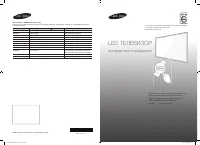
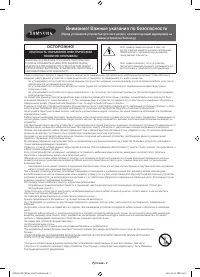
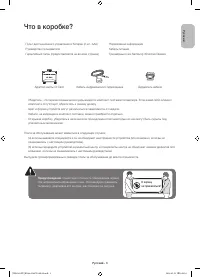

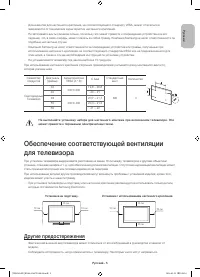

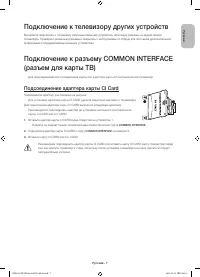
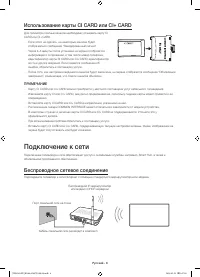

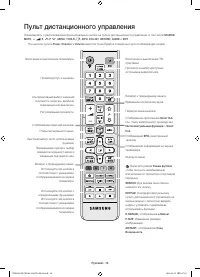
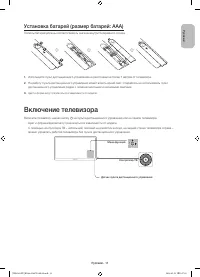
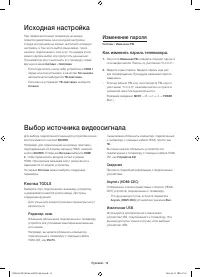
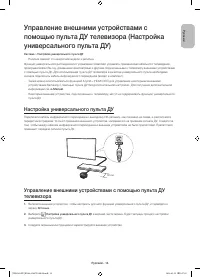
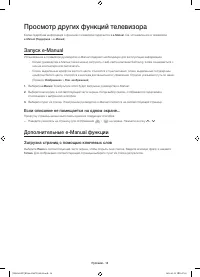
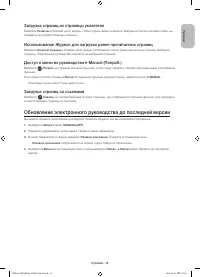
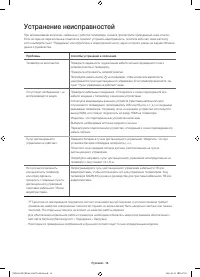
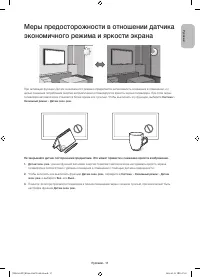
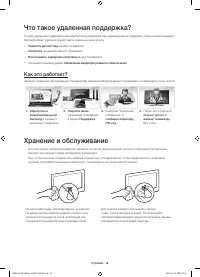
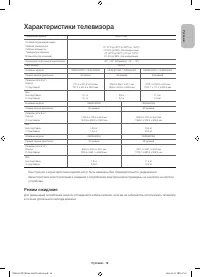
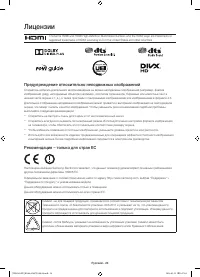
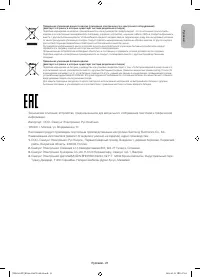
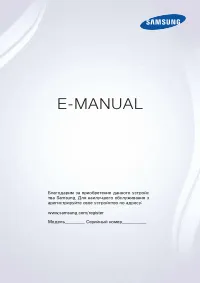

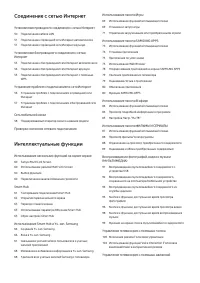



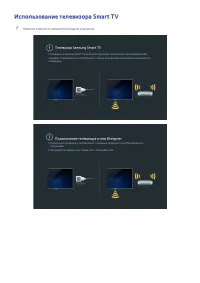
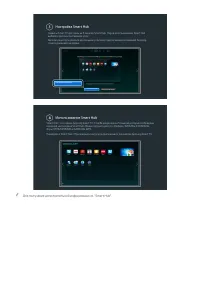
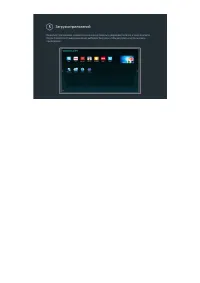
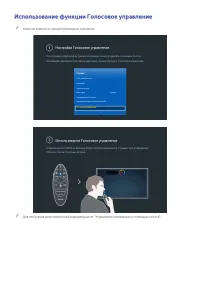
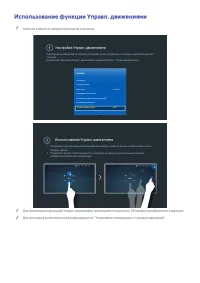
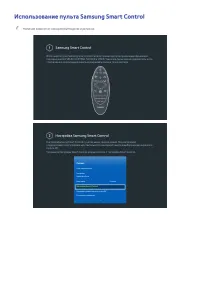
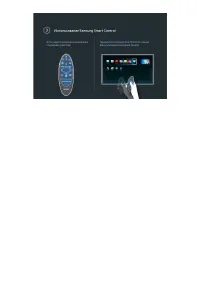
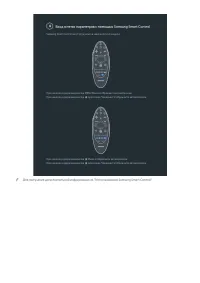
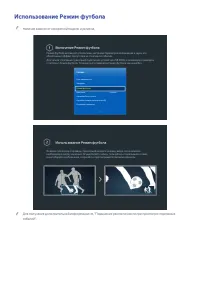
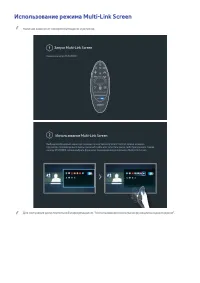
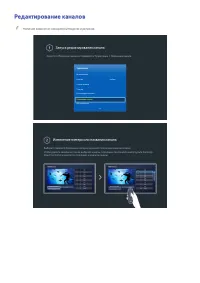
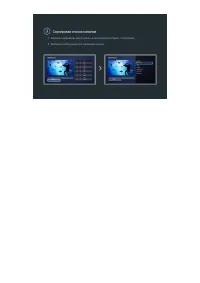
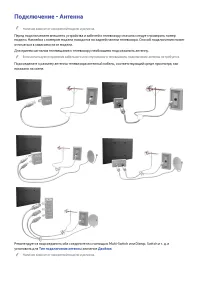
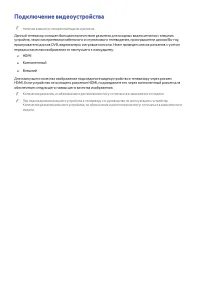
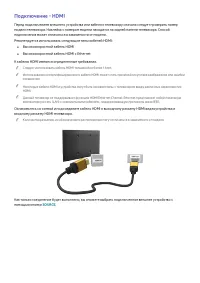
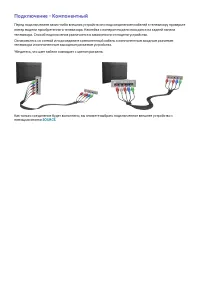
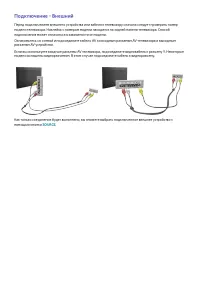
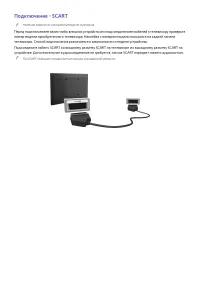

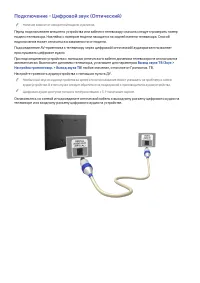

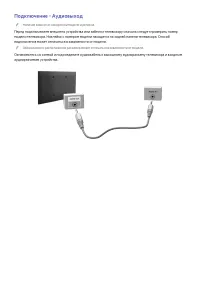

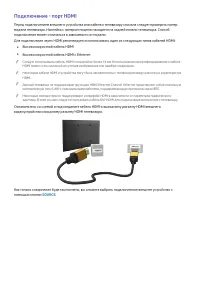
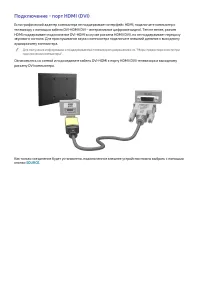
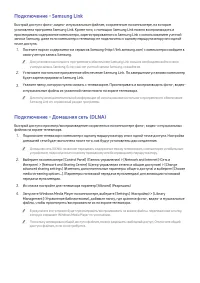
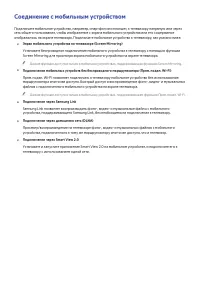
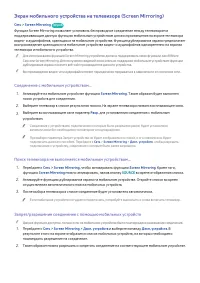
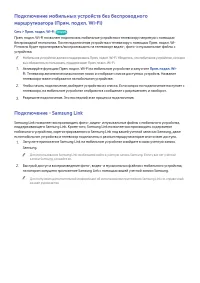
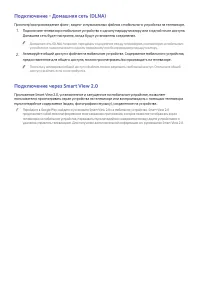
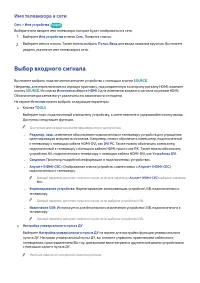

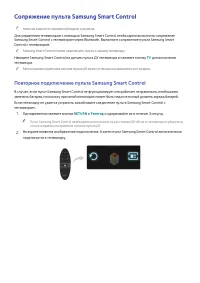
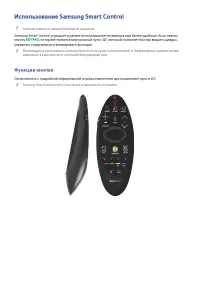
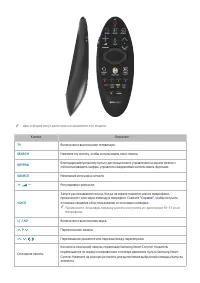
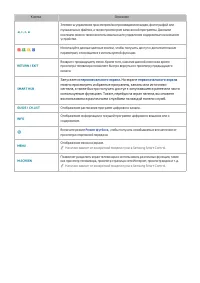
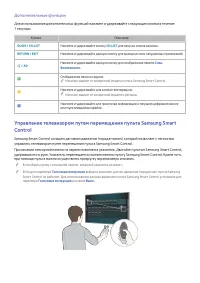
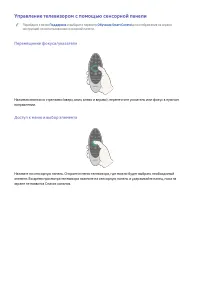
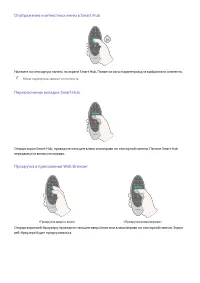
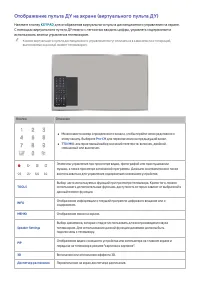
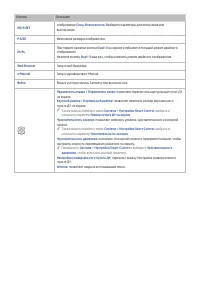
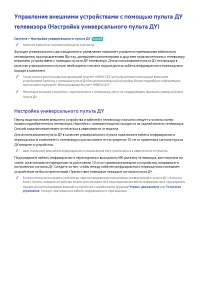

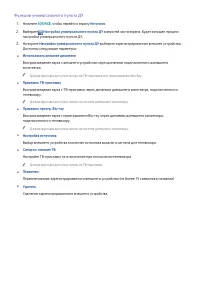
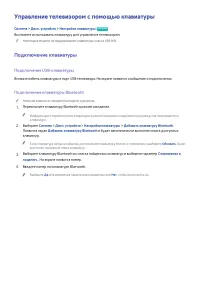
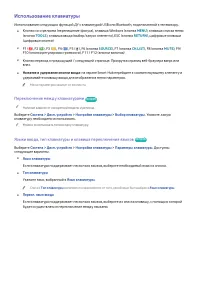
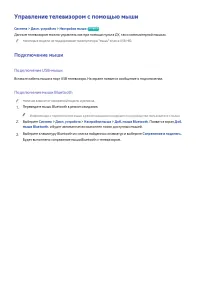
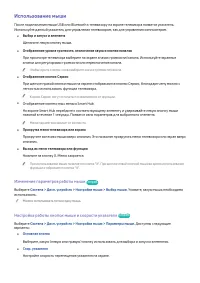
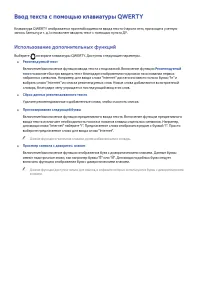

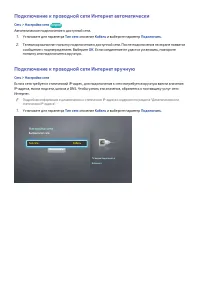
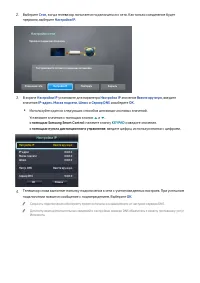
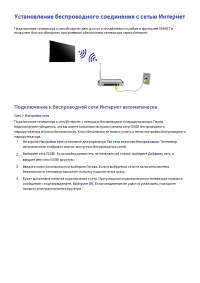
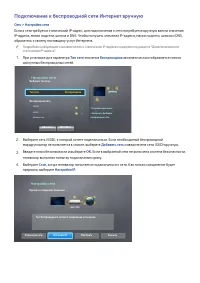
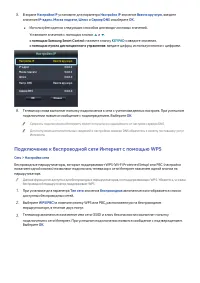
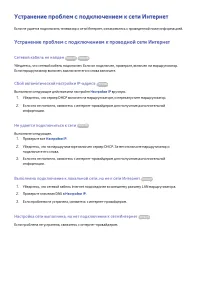
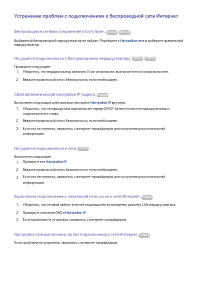
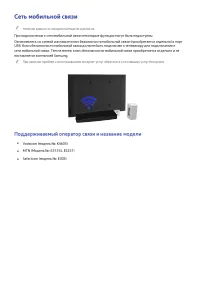
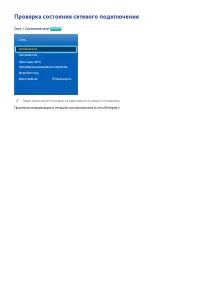
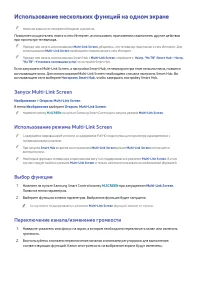
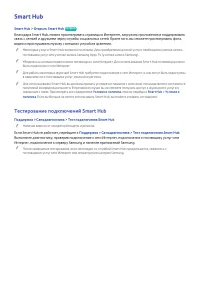
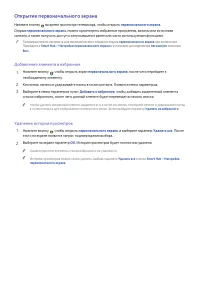
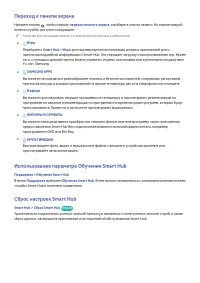
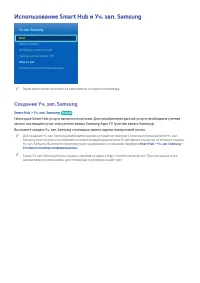
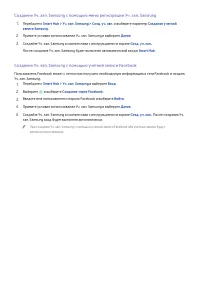
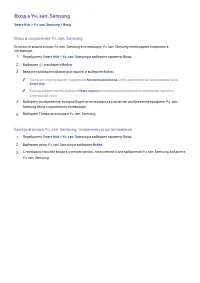
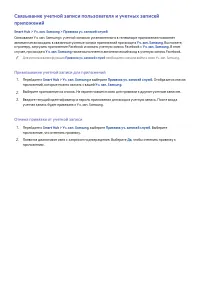
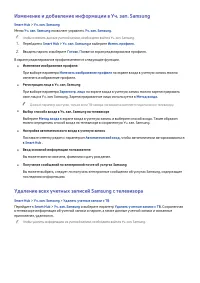
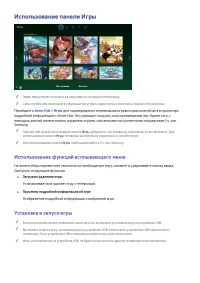
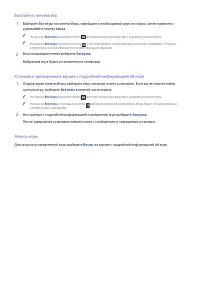
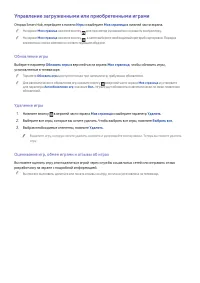
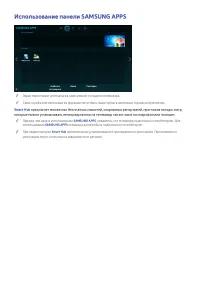
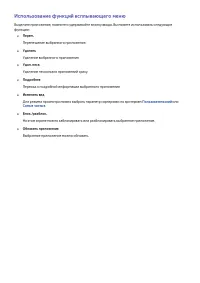
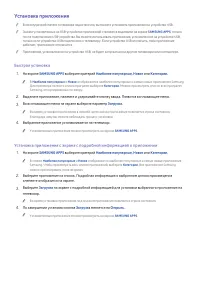
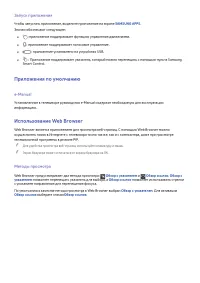
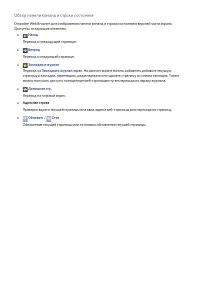
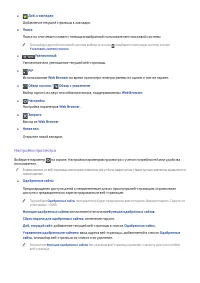
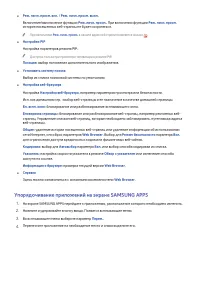
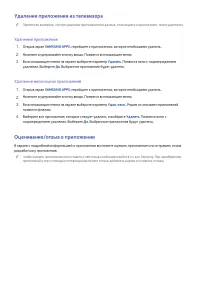
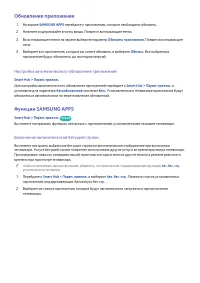
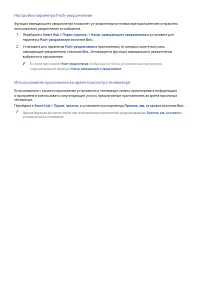
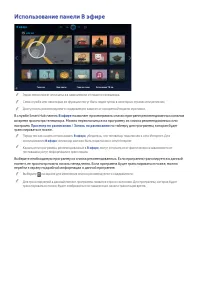
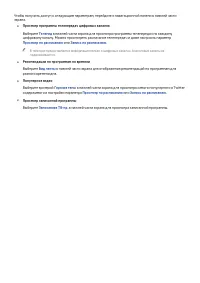
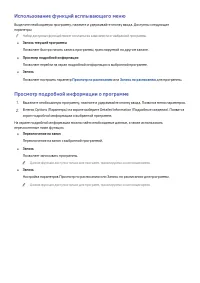
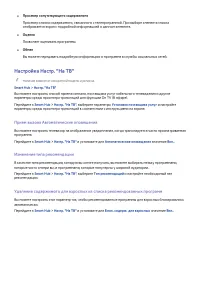
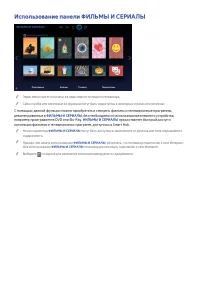
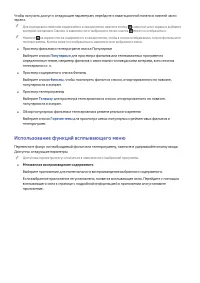
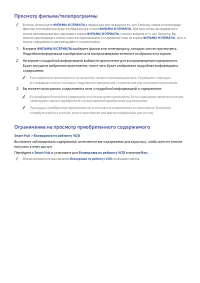
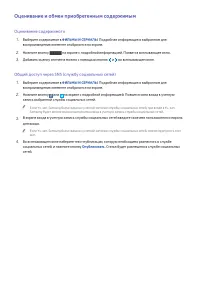
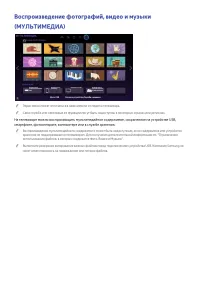
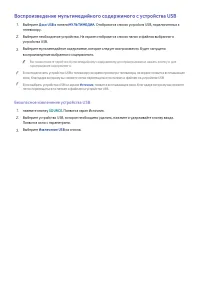
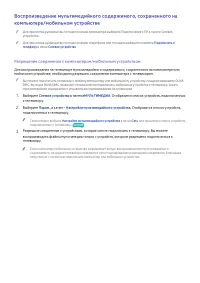
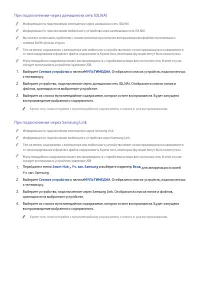
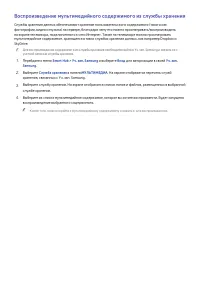
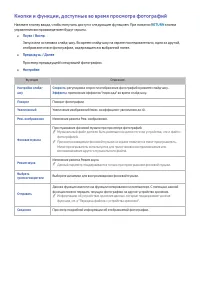
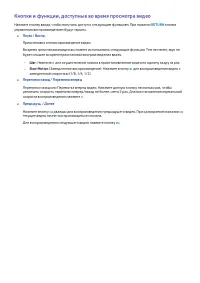
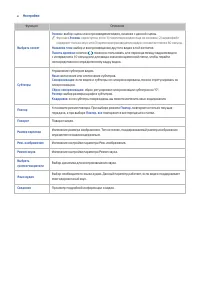
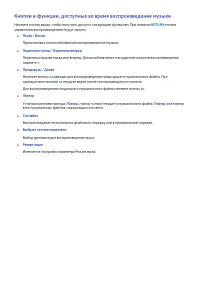
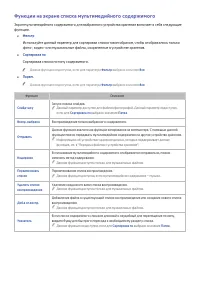
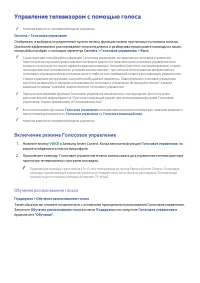
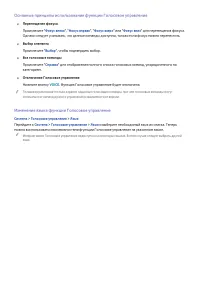
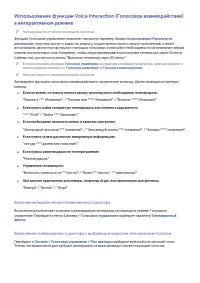

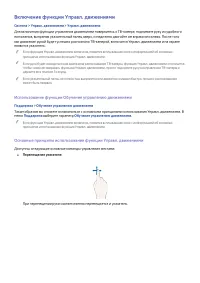
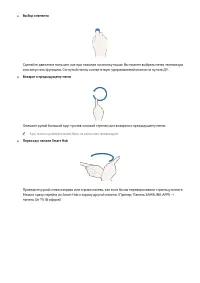
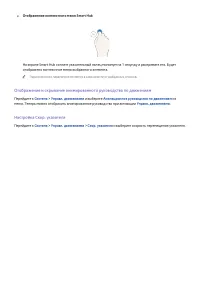
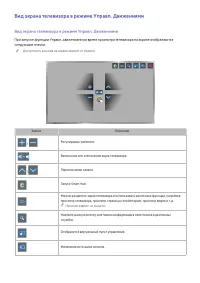
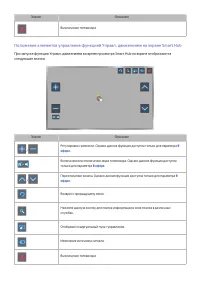
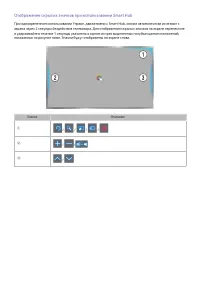
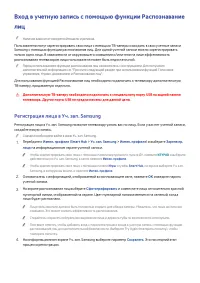
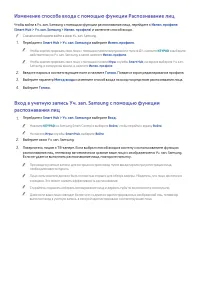
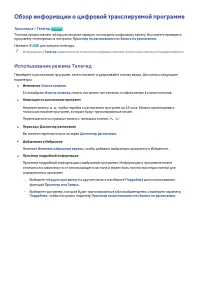
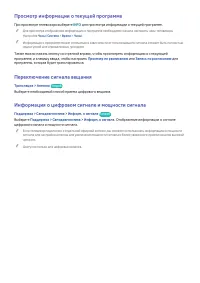
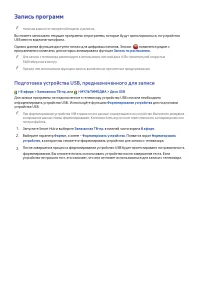
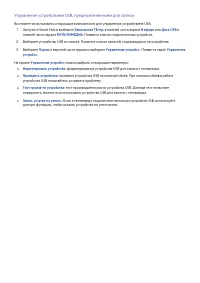
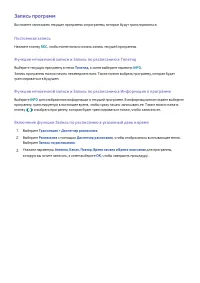
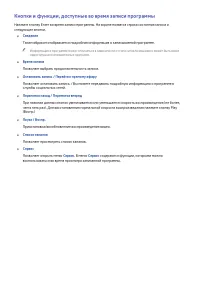
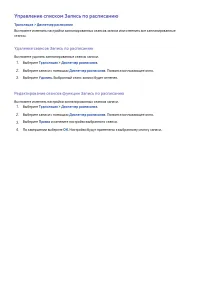
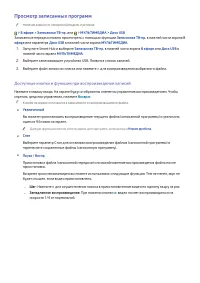
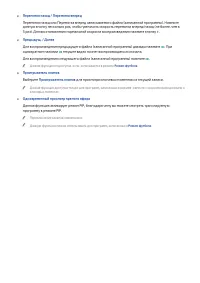
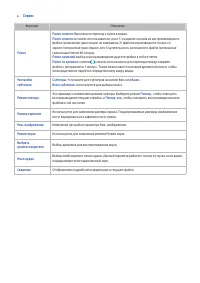
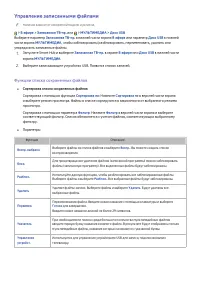
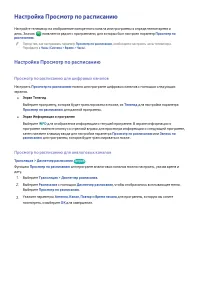
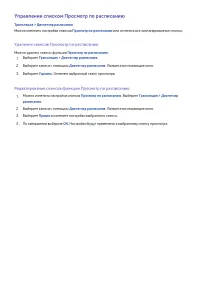
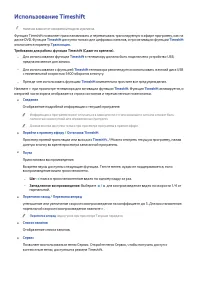
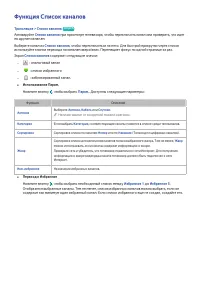
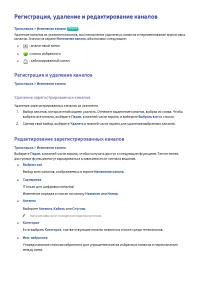
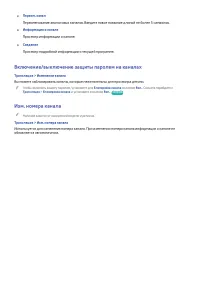
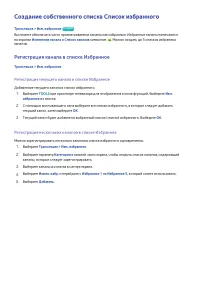
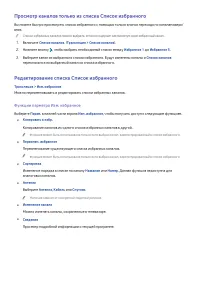
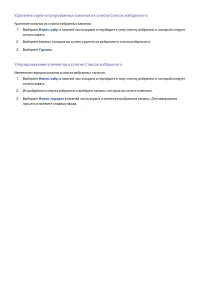
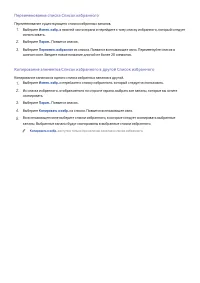
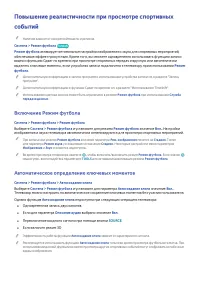
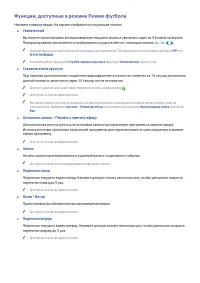
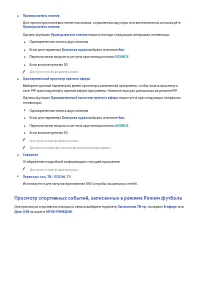
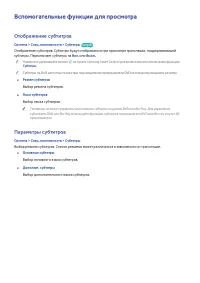
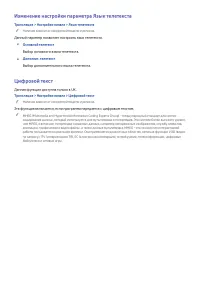

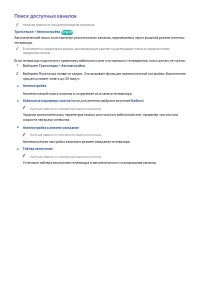
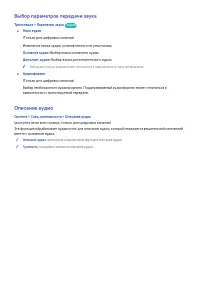
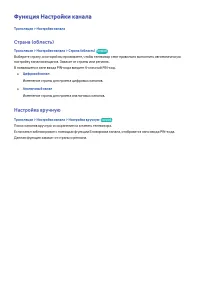
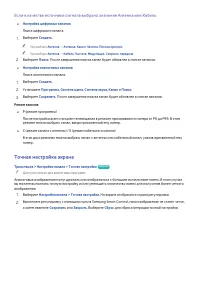
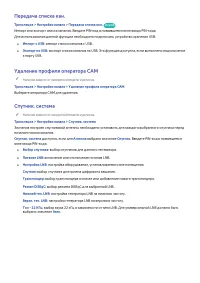
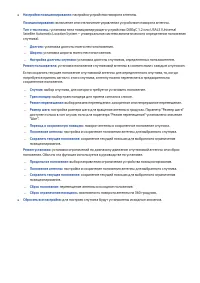
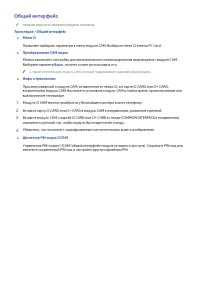
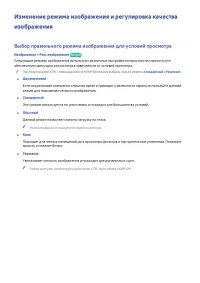
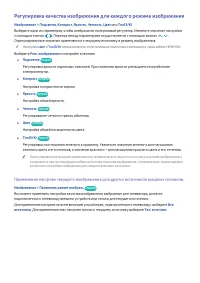
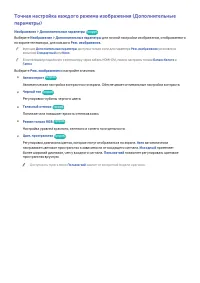
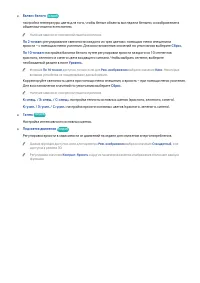
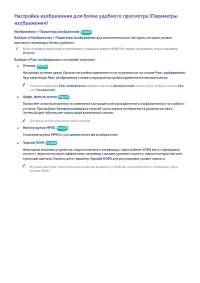
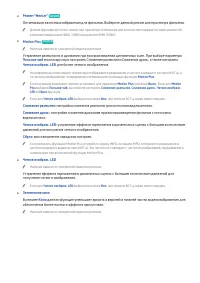
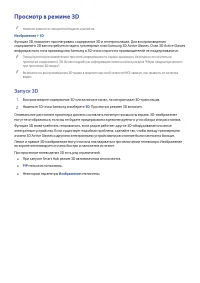
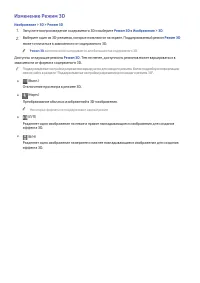
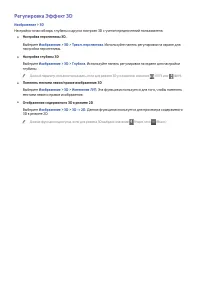
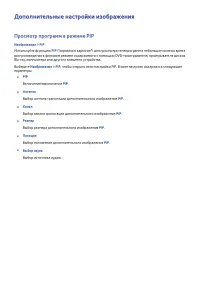
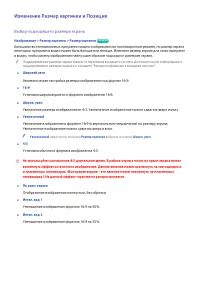
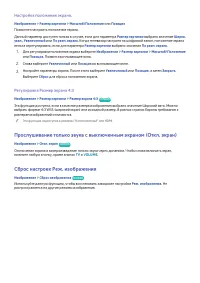
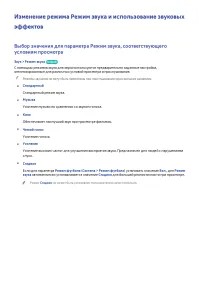
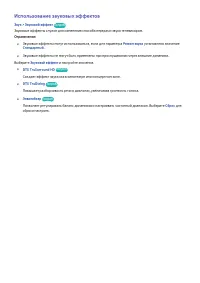
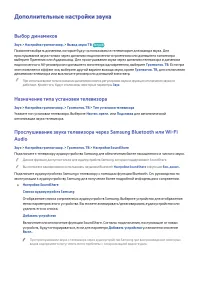
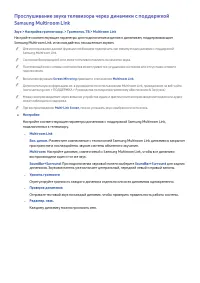
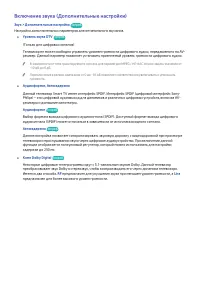

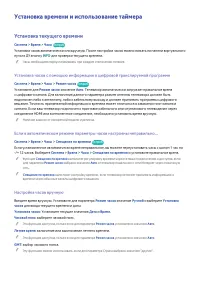
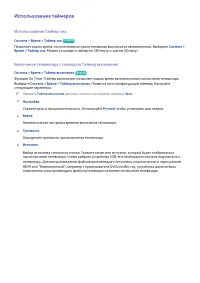
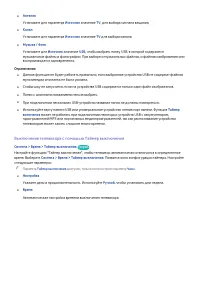
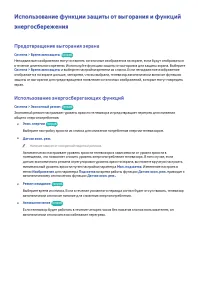
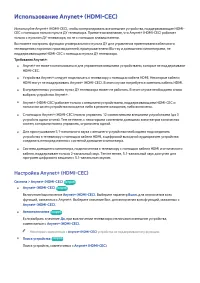
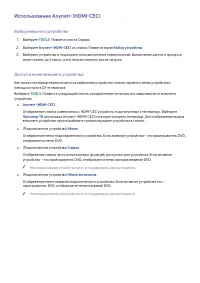
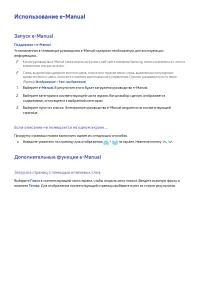
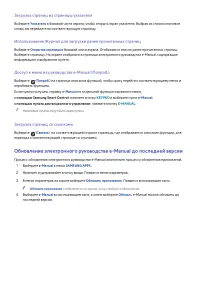

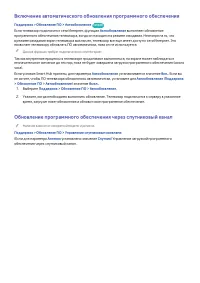
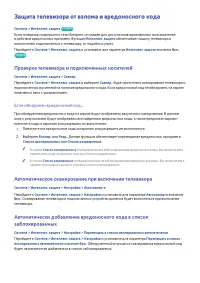
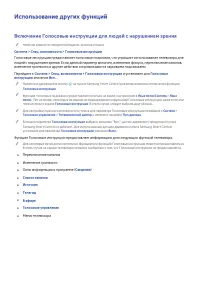
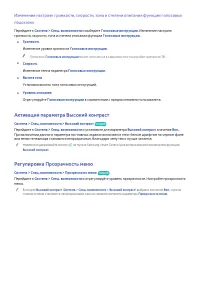
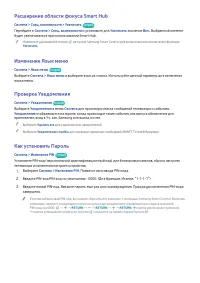
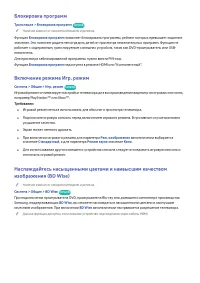
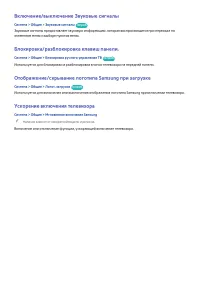
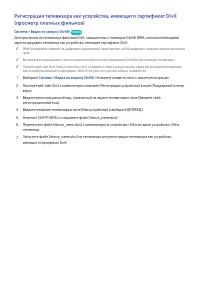
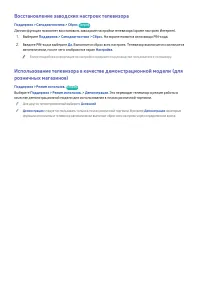
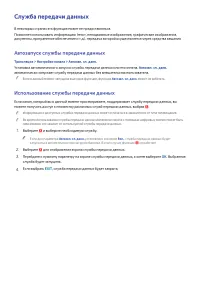
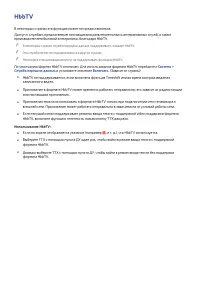
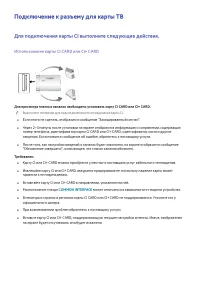
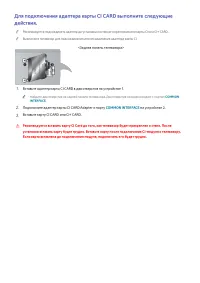
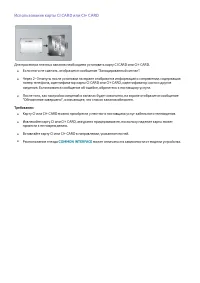
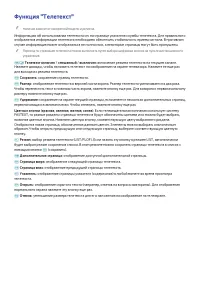
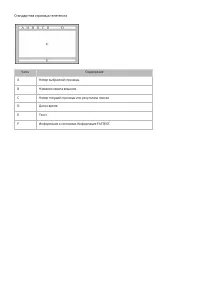
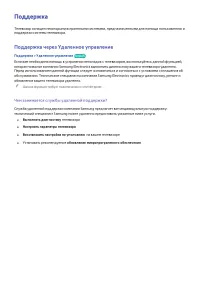
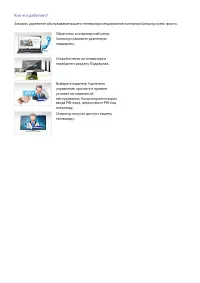
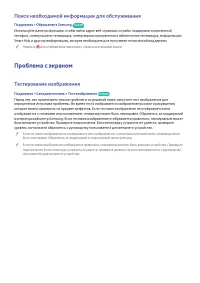
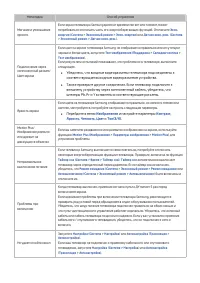

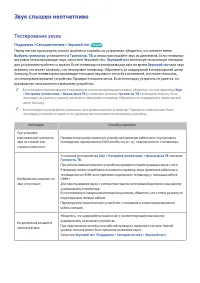
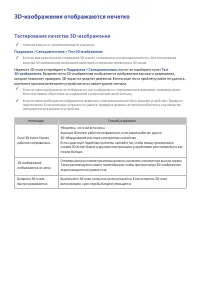
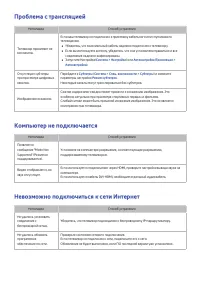
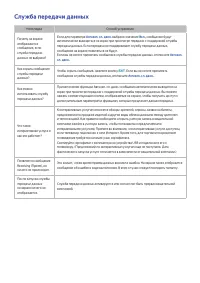
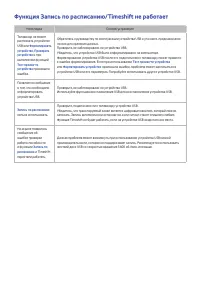
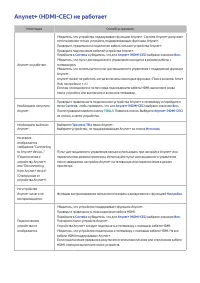
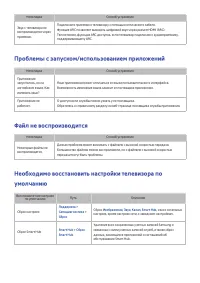
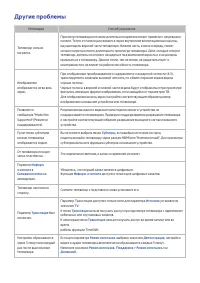
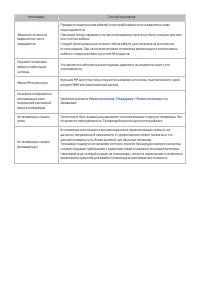
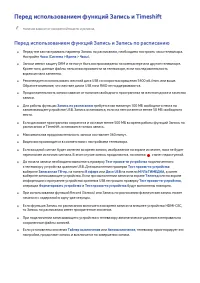
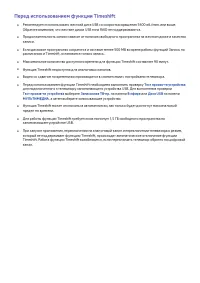
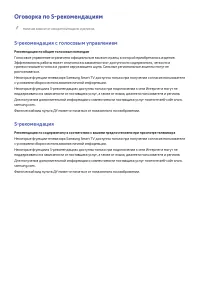

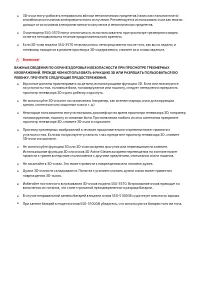
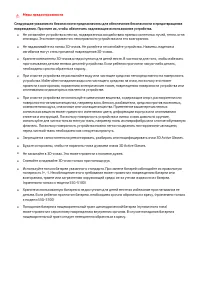
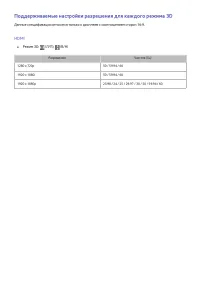
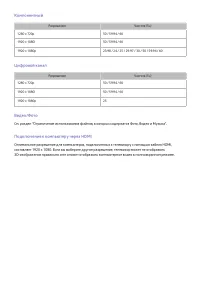
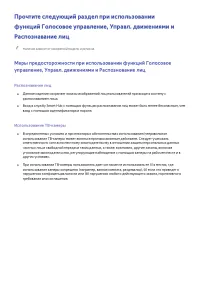
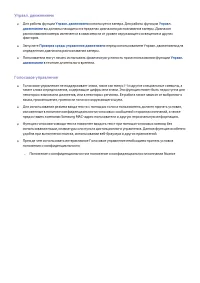
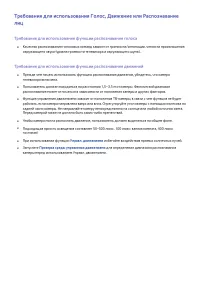
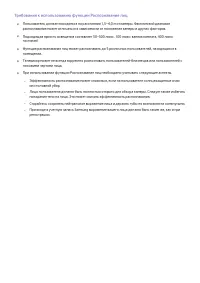
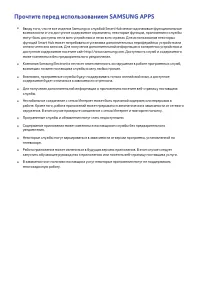
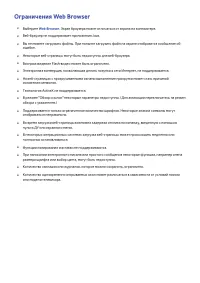
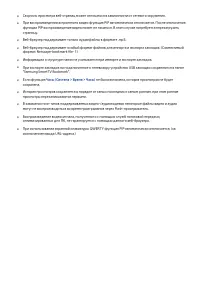
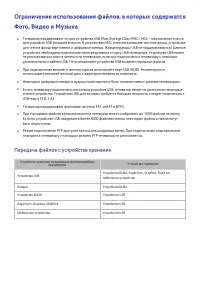
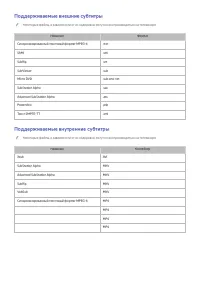
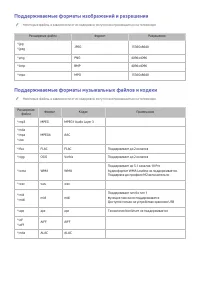
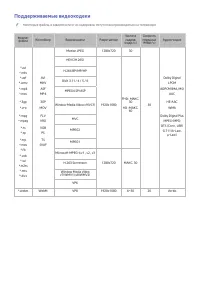
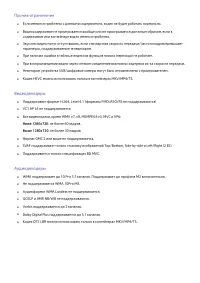
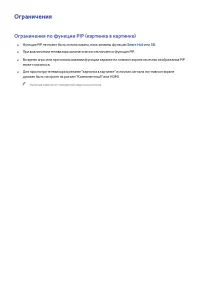
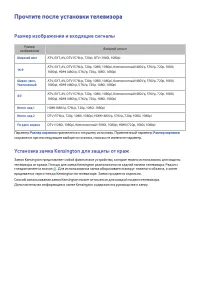
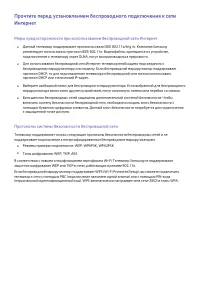
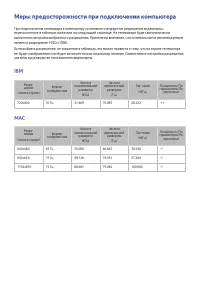
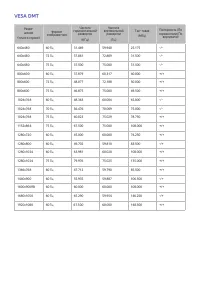
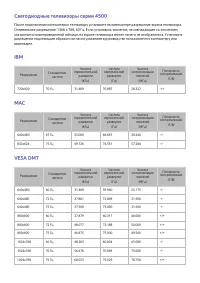
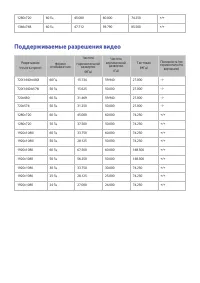
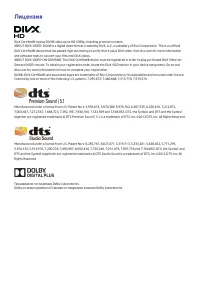

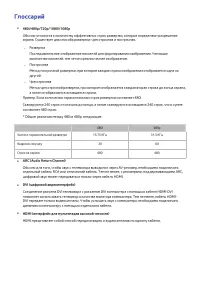
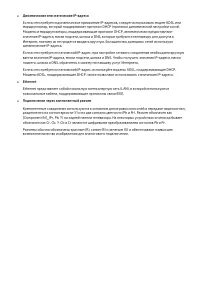
Краткое содержание
Русский - 2 Внимание! Важные указания по безопасности (Перед установкой устройства прочтите раздел, соответствующий маркировке на вашем устройстве Samsung.) ОСТОРОЖНО! ОПАСНОСТЬ ПОРАЖЕНИЯ ЭЛЕКТРИЧЕСКИМ ТОКОМ! НЕ ОТКРЫВАТЬ! ВНИМАНИЕ! ВО ИЗБЕЖАНИЕ ПОРАЖЕНИЯ ЭЛЕКТРИЧЕСКИМ ТОКОМ НЕ ОТКРЫВАЙТЕ КРЫШКУ (ИЛ...
Русский - 4 Крепление телевизора к подставке Убедитесь в наличии всех перечисленных принадлежностей и в том, что сборка подставки осуществляется в соответствии с имеющимися инструкциями по сборке. Установка телевизора на стену с помощью набора для настенного монтажа (дополнительно) Е с л и в ы р е ш...
Русский - 5 English Русский - Длина винтов для настенного крепления, не соответствующего стандарту VESA, может отличаться в зависимости от технических характеристик настенного крепления. - Не затягивайте винты слишком сильно, поскольку это может привести к повреждению устройства или его падению, что...
Русский - 6 Крепление телевизора к стене Внимание! Нельзя тянуть, толкать телевизор или повисать на нем, поскольку телевизор может упасть. Следите за тем, чтобы дети не повисали на телевизоре и не раскачивали его. Телевизор может опрокинуться и нанести серьезные и даже смертельные травмы. Соблюдайте...
Русский - 7 English Русский Подключение к телевизору других устройств Вы можете подключать к телевизору различные внешние устройства, используя разъемы на задней панели телевизора. Проверьте указанные разъемы и сверьтесь с инструкциями по сборке для получения дополнительной информации о поддерживаем...
Русский - 8 Использование карты CI CARD или CI+ CARD Для просмотра платных каналов необходимо установить карту CI CARD или CI+ CARD. - Если этого не сделать, на некоторых каналах будет отображаться сообщение "Закодированный сигнал". - Через 2–3 минуты после установки на экране отобразится ин...
Русский - 9 English Русский Проводное сетевое соединение В зависимости от настроек сети существует три основных способа подключения телевизора к сети с помощью кабеля. Эти способы показаны ниже: Кабель модема (не входит в комплект) Кабель локальной сети (не входит в комплект) Задняя панель телевизор...
Русский - 10 Пульт дистанционного управления Ознакомьтесь с расположением функциональных кнопок на пульте дистанционного управления, в том числе SOURCE , MUTE , Y , < P > , MENU , TOOLS , E , INFO , CH LIST , RETURN , GUIDE и EXIT . - На кнопках пульта Power , Channel , и Volume имеются точки ...
Русский - 11 English Русский Установка батарей (размер батарей: AAA) Полюсы батарей должны соответствовать значкам внутри батарейного отсека. 1 3 2 1. Используйте пульт дистанционного управления на расстоянии не более 7 метров от телевизора. 2. На работу пульта дистанционного управления может влиять...
Русский - 12 Исходная настройка При первом включении телевизора на экране появится диалоговое окно исходной настройки. Следуя инструкциям на экране, выполните исходную настройку, в том числе выбор языка меню, поиск каналов, подключение к сети и пр. На каждом этапе можно сделать выбор или пропустить ...
Русский - 14 Просмотр других функций телевизора Более подробная информация о функциях телевизора содержится в e-Manual . См. установленное в телевизоре e-Manual ( Поддержка > e-Manual ). Запуск e-Manual Установленное в телевизоре руководство e-Manual содержит необходимую для эксплуатации информац...
Русский - 15 English Русский Загрузка страниц из страницы указателя Выберите Указатель в боковой части экрана, чтобы открыть экран указателя. Выбрав из списка ключевое слово, вы перейдете на соответствующую страницу. Использование Журнал для загрузки ранее прочитанных страниц Выберите Открытая стран...
Русский - 16 Устранение неисправностей При возникновении вопросов, связанных с работой телевизора, сначала просмотрите приведенный ниже список. Если ни один из перечисленных советов не поможет устранить неисправность, посетите веб-сайт www.samsung.com и выберите пункт "Поддержка" или обратит...
Русский - 18 Что такое удаленная поддержка? Служба удаленной поддержки компании Samsung предлагает вам индивидуальную поддержку: технический специалист Samsung может удаленно предоставить указанные ниже услуги. • Провести диагностику вашего телевизора • Настроить параметры вашего телевизора • Восста...
Русский - 19 English Русский Характеристики телевизора Разрешение экрана 1920 х 1080 Условия окружающей средыРабочая температураРабочая влажностьТемпература храненияВлажность при хранении От 10°C до 40°C (от 50°F до 104°F) От 10% до 80%, без конденсации От -20°C до 45°C (-4°F до 113°F)От 5% до 95%, ...
Русский - 20 Лицензии The terms HDMI and HDMI High-Definition Multimedia Interface, and the HDMI Logo are trademarks or registered trademarks of HDMI Licensing LLC in the United States and other countries. Предупреждение относительно неподвижных изображений Старайтесь избегать длительного воспроизве...
Русский - 21 English Русский Правильная утилизация данного изделия (утилизация электрического и электронного оборудования)(действует в странах, в которых существует система разделения отходов) Подобная маркировка на изделии, принадлежностях или в руководстве предупреждает, что по истечении срока слу...
Содержание Краткое руководство Использование телевизора Smart TV Использование функции Голосовое управление Использование функции Управл. движениями Использование пульта Samsung Smart Control Использование Режим футбола Использование режима Multi-Link Screen Редактирование каналов Подключение антенн...
157 Прослушивание только звука с выключенным экраном (Откл. экран) 157 Сброс настроек Реж. изображения Изменение режима Режим звука и использование звуковых эффектов 158 Выбор значения для параметра Режим звука, соответствующего условиям просмотра 159 Использование звуковых эффектов Дополнительные н...
1 Использование телевизора Smart TV " Наличие зависит от конкретной модели и региона. Телевизор Samsung Smart TV С помощью телевизора Smart TV вы можете загружать приложения и просматривать веб-страницы. Подключитесь к сети Интернет, чтобы в полной мере использовать возможности телевизора. Подкл...
4 Использование функции Голосовое управление " Наличие зависит от конкретной модели и региона. Настройка Голосовое управление Некоторыми из функций на данном телевизоре можно управлять с помощью голоса. Активируйте функциюГолосовое управление, открыв Система > Голосовое управление. Система Сп...
4 5 Использование функции Управл. движениями " Наличие зависит от конкретной модели и региона. Настройка Управл. движениями Некоторыми из функций на данном телевизоре можно управлять с помощью движения рук или пальцев. Активируйте функциюУправл. движениями, открыв Система > Управл. движениями...
6 Использование пульта Samsung Smart Control " Наличие зависит от конкретной модели и региона. Samsung Smart Control Используйте пульт Samsung Smart Control для получения доступа к различным функциям с помощью кнопок SEARCH, KEYPAD, SOURCE и VOICE. Указатель также можно переместить, если слегка ...
10 Использование режима Multi-Link Screen " Наличие зависит от конкретной модели и региона. Запуск Multi-Link Screen Нажмите кнопку M.SCREEN. Использование Multi-Link Screen Выбрав необходимый экран при помощи пульта Samsung Smart Control, можно во время просмотра телевизора выполнить поиск веб-...
10 11 Редактирование каналов " Наличие зависит от конкретной модели и региона. Запуск редактирования канала Запустите Изменение канала и перейдите к Трансляция > Изменение канала. Трансляция Автонастройка Антенна Кабель Список каналов Телегид Диспетчер расписания Изменение канала Изм. избранн...
13 Подключение - Антенна " Наличие зависит от конкретной модели и региона. Перед подключением внешнего устройства и кабелей к телевизору сначала следует проверить номер модели. Наклейка с номером модели находится на задней панели телевизора. Способ подключения может отличаться в зависимости от м...
14 Подключение видеоустройства " Наличие зависит от конкретной модели и региона. Данный телевизор оснащен большим количеством разъемов для входных видеосигналов с внешних устройств, таких как приемники кабельного и спутникового телевидения, проигрыватели дисков Blu-ray, проигрыватели дисков DVD,...
14 15 Подключение - HDMI Перед подключением внешнего устройства или кабеля к телевизору сначала следует проверить номер модели телевизора. Наклейка с номером модели находится на задней панели телевизора. Способ подключения может отличаться в зависимости от модели.Рекомендуется использовать следующие...
16 Подключение - Компонентный Перед подключением каких-либо внешних устройств или подсоединением кабелей к телевизору проверьте номер модели приобретенного телевизора. Наклейка с номером модели находится на задней панели телевизора. Способ подключения различается в зависимости от модели устройства.О...
16 17 Подключение - Внешний Перед подключением внешнего устройства или кабеля к телевизору сначала следует проверить номер модели телевизора. Наклейка с номером модели находится на задней панели телевизора. Способ подключения может отличаться в зависимости от модели.Ознакомьтесь со схемой и подсоеди...
20 Подключение - Цифровой звук (Оптический) " Наличие зависит от конкретной модели и региона. Перед подключением внешнего устройства или кабеля к телевизору сначала следует проверить номер модели телевизора. Наклейка с номером модели находится на задней панели телевизора. Способ подключения може...
20 21 Подключение - Наушники " Наличие зависит от конкретной модели и региона. Перед подключением внешнего устройства или кабеля к телевизору сначала следует проверить номер модели телевизора. Наклейка с номером модели находится на задней панели телевизора. Способ подключения может отличаться в ...
22 Подключение - Аудиовыход " Наличие зависит от конкретной модели и региона. Перед подключением внешнего устройства или кабеля к телевизору сначала следует проверить номер модели телевизора. Наклейка с номером модели находится на задней панели телевизора. Способ подключения может отличаться в з...
22 23 Подключение к компьютеру Вы можете напрямую подключить компьютер к телевизору или к сети, чтобы отобразить экран компьютера или содержимое на телевизоре. Подключите компьютер к телевизору, как указано ниже. ● Подключение через разъем HDMI-DVI Можно подключить компьютер к телевизору с помощью к...
24 Подключение - порт HDMI Перед подключением внешнего устройства или кабеля к телевизору сначала следует проверить номер модели телевизора. Наклейка с номером модели находится на задней панели телевизора. Способ подключения может отличаться в зависимости от модели.Для подключения через HDMI рекомен...
26 Подключение - Samsung Link Быстрый доступ к фото-, видео- и музыкальным файлам, сохраненным на компьютере, на котором установлена программа Samsung Link. Кроме того, с помощью Samsung Link можно воспроизводить и просматривать содержимое компьютера, зарегистрированного в Samsung Link с использован...
26 27 Соединение с мобильным устройством Подключите мобильное устройство, например, смартфон или планшет, к телевизору напрямую или через сеть общего пользования, чтобы изображение с экрана мобильного устройства или его содержимое отображалось на экране телевизора. Подключите мобильное устройство к ...
28 Экран мобильного устройства на телевизоре (Screen Mirroring) Сеть > Screen Mirroring Попроб. Функция Screen Mirroring позволяет установить беспроводное соединение между телевизором и поддерживающим данную функцию мобильным устройством для воспроизведения на экране телевизора видео- и аудиофайл...
28 29 Подключение мобильных устройств без беспроводного маршрутизатора (Прям. подкл. Wi-Fi) Сеть > Прям. подкл. Wi-Fi Попроб. Прям. подкл. Wi-Fi позволяет подключать мобильные устройства к телевизору напрямую с помощью беспроводной технологии. После подключения устройства к телевизору с помощью П...
30 Подключение - Домашняя сеть (DLNA) Просмотр/воспроизведение фото-, видео- и музыкальных файлов с мобильного устройства на телевизоре. 11 Подключите телевизор и мобильное устройство к одному маршрутизатору или к одной точке доступа. Домашняя сеть будет настроена, когда будут установлены соединения...
30 31 Имя телевизора в сети Сеть > Имя устройства Попроб. Выберите или введите имя телевизора, которое будет отображаться в сети. 11 Выберите Имя устройства в меню Сеть . Появится список. 21 Выберите имя из списка. Также можно выбрать Польз. Ввод для ввода названия вручную. Вы можете увидеть указ...
32 Установка батарей в пульт Samsung Smart Control " Наличие зависит от конкретной модели и региона. Для использования пульта Samsung Smart Control сначала ознакомьтесь с рисунком ниже и вставьте батареи в пульт. 11 Аккуратно подденьте крышку батарейного отсека, затем полностью снимите ее после ...
32 33 Сопряжение пульта Samsung Smart Control " Наличие зависит от конкретной модели и региона. Для управления телевизором с помощью Samsung Smart Control необходимо выполнить сопряжение Samsung Smart Control с телевизором через Bluetooth. Выполните сопряжение пульта Samsung Smart Control с теле...
34 Использование Samsung Smart Control " Наличие зависит от конкретной модели и региона. Samsung Smart Control упрощает и делает использование телевизора еще более удобным. Если нажать кнопку KEYPAD , на экране появится виртуальный пульт ДУ, который позволяет быстро вводить цифры, управлять соде...
36 Кнопка Описание † , ∂ , ∑ , … Элементы управления просмотром/воспроизведением видео, фотографий или музыкальных файлов, а также просмотром записанной программы. Данными кнопками можно также воспользоваться для управления содержимым на внешнем устройстве. a , b , { , } Используйте данные цветные к...
36 37 Дополнительные функции Для использования дополнительных функций нажмите и удерживайте следующие кнопки в течение 1 секунды. Кнопка Описание GUIDE / CH.LIST Нажмите и удерживайте кнопку CH.LIST для запуска списка каналов. RETURN / EXIT Нажмите и удерживайте данную кнопку для выхода из всех запу...
38 Управление телевизором с помощью сенсорной панели " Перейдите к меню Поддержка и выберите параметр Обучение Smart Control для отображения на экране инструкций по использованию сенсорной панели. Перемещение фокуса/указателя Нажимая кнопки со стрелками (вверх, вниз, влево и вправо), переместите...
38 39 Отображение контекстных меню в Smart Hub Нажмите на сенсорную панель на экране Smart Hub. Появится окно параметров для выбранного элемента. " Меню параметров зависит от контекста. Переключение вкладок Smart Hub Открыв экран Smart Hub, проведите пальцем влево или вправо по сенсорной панели....
40 Отображение пульта ДУ на экране (виртуального пульта ДУ) Нажмите кнопку KEYPAD для отображения виртуального пульта дистанционного управления на экране. С помощью виртуального пульта ДУ можно с легкостью вводить цифры, управлять содержимым и использовать кнопки управления телевизором. " Кнопки...
42 43 Управление внешними устройствами с помощью пульта ДУ телевизора Регистрация внешнего устройства 11 Включите внешнее устройство, чтобы настроить для него функцию универсального пульта ДУ, и перейдите к экрану Источник . 21 Выберите Настройка универсального пульта ДУ в верхней части экрана. Буде...
44 Функции универсального пульта ДУ 11 Нажмите SOURCE , чтобы перейти к экрану Источник . 21 Выберите Настройка универсального пульта ДУ в верхней части экрана. Будет запущен процесс настройки универсального пульта ДУ. 31 На экране Настройка универсального пульта ДУ выберите зарегистрированное внешн...
44 45 Управление телевизором с помощью клавиатуры Система > Дисп. устройств > Настройки клавиатуры Попроб. Вы можете использовать клавиатуру для управления телевизором. " Некоторые модели не поддерживают клавиатуры класса USB HID. Подключение клавиатуры Подключение USB-клавиатуры Вставьте ...
46 Использование клавиатуры Использование следующих функций ДУ с клавиатурой USB или Bluetooth, подключенной к телевизору. ● Кнопки со стрелками (перемещение фокуса), клавиша Windows (кнопка MENU ), клавиша списка меню (кнопка TOOLS ), клавиша ввода (выбор/запуск элемента), ESC (кнопка RETURN ), циф...
46 47 Управление телевизором с помощью мыши Система > Дисп. устройств > Настройки мыши Попроб. Данным телевизором можно управлять как при помощи пульта ДУ, так и компьютерной мышью. " Некоторые модели не поддерживают манипуляторы "мышь" класса USB HID. Подключение мыши Подключение ...
48 Использование мыши После подключения мыши USB или Bluetooth к телевизору на экране телевизора появится указатель. Используйте данный указатель для управления телевизором, как для управления компьютером. ● Выбор и запуск и элемента Щелкните левую кнопку мыши. ● Отображение уровня громкости, отключ...
48 49 Ввод текста с помощью клавиатуры QWERTY Клавиатура QWERTY отображается при необходимости ввода текста (пароля сети, при входе в учетную запись Samsung и т. д.) и позволяет вводить текст с помощью пульта ДУ. Использование дополнительных функций Выберите на экране клавиатуры QWERTY. Доступны сле...
50 Установление проводного соединения с сетью Интернет Подключение телевизора к сети Интернет дает доступ к онлайновым службам и функциям SMART и позволяет быстро обновлять программное обеспечение телевизора через Интернет. Подключение кабеля LAN Использование кабеля LAN. " Телевизор не сможет п...
52 21 Выберите Стоп , когда телевизор попытается подключиться к сети. Как только соединение будет прервано, выберите Настройки IP . Настройки сети Проверка соединения отменена. Тест проводного сетевого соединения остановлен. Изменение сети Настройки IP Повторить Закрыть 31 В экране Настройки IP уста...
52 53 Установление беспроводного соединения с сетью Интернет Подключение телевизора к сети Интернет дает доступ к онлайновым службам и функциям SMART и позволяет быстро обновлять программное обеспечение телевизора через Интернет. Подключение к беспроводной сети Интернет автоматически Сеть > Настр...
54 Подключение к беспроводной сети Интернет вручную Сеть > Настройки сети Если в сети требуется статический IP-адрес, для подключения к сети потребуется вручную ввести значения IP-адреса, маски подсети, шлюза и DNS. Чтобы получить значения IP-адреса, маски подсети, шлюза и DNS, обратитесь к своем...
54 55 51 В экране Настройки IP установите для параметра Настройка IP значение Ввести вручную , введите значения IP-адрес , Маска подсети , Шлюз и Сервер DNS и выберите ОК . ● Используйте один из следующих способов для ввода числовых значений. Установите значения с помощью кнопок u и d . с помощью Sa...
56 Устранение проблем с подключением к сети Интернет Если не удается подключить телевизор к сети Интернет, ознакомьтесь с приведенной ниже информацией. Устранение проблем с подключением к проводной сети Интернет Сетевой кабель не найден Попроб. Попроб. Убедитесь, что сетевой кабель подключен. Если о...
56 57 Устранение проблем с подключением к беспроводной сети Интернет Беспроводное сетевое соединение отсутствует. Попроб. Попроб. Выбранный беспроводной маршрутизатор не найден. Перейдите к Настройки сети и выберите правильный маршрутизатор. Не удается подключиться к беспроводному маршрутизатору Поп...
58 Сеть мобильной связи " Наличие зависит от конкретной модели и региона. При подключении к сети мобильной связи некоторые функции могут быть недоступны.Ознакомьтесь со схемой и вставьте ключ безопасности мобильной связи (приобретается отдельно) в порт USB. Ключ безопасности мобильной связи долж...
58 59 Проверка состояния сетевого подключения Сеть > Состояние сети Попроб. Сеть Состояние сети Настройки сети Прям. подкл. Wi-Fi Настройки мультимедийного устройства Screen Mirroring Имя устройства [TV]Samsung LE... " Экран меню может отличаться в зависимости от модели телевизора. Просмотр и...
60 Использование нескольких функций на одном экране " Наличие зависит от конкретной модели и региона. Позволяет осуществлять поиск в сети Интернет, использовать приложения и выполнять другие действия при просмотре телевизора. " Прежде чем начать использование Multi-Link Screen , убедитесь, ч...
60 61 Smart Hub Smart Hub > Открыть Smart Hub Попроб. Благодаря Smart Hub, можно просматривать страницы в Интернете, загружать приложения и поддерживать связь с семьей и друзьями через службы социальных сетей. Кроме того, вы сможете просматривать фото, видео и прослушивать музыку с внешних устрой...
62 Открытие первоначального экрана Нажмите кнопку во время просмотра телевизора, чтобы открыть первоначального экрана . Открыв первоначального экрана , можно просмотреть избранные программы, каналы или источники сигнала, а также получить доступ к запускавшимся ранее или часто используемым функциям. ...
64 Использование Smart Hub и Уч. зап. Samsung Уч. зап. Samsung Вход Измен. профиля Привязка уч. записей служб Удалить учетные записи с ТВ Созд. уч. зап. Условия и политика конфиденциальн. " Экран меню может отличаться в зависимости от модели телевизора. Создание Уч. зап. Samsung Smart Hub > У...
64 65 Создание Уч. зап. Samsung с помощью меню регистрации Уч. зап. Samsung 11 Перейдите к Smart Hub > Уч. зап. Samsung > Созд. уч. зап. и выберите параметр Создание учетной записи Samsung . 21 Примите условия использования Уч. зап. Samsung и выберите Далее . 31 Создайте Уч. зап. Samsung в соо...
66 67 Связывание учетной записи пользователя и учетных записей приложений Smart Hub > Уч. зап. Samsung > Привязка уч. записей служб Связывание Уч. зап. Samsung с учетной записью установленного в телевизоре приложения позволяет автоматически входить в связанные учетные записи приложений при вхо...
68 Изменение и добавление информации в Уч. зап. Samsung Smart Hub > Уч. зап. Samsung Меню Уч. зап. Samsung позволяет управлять Уч. зап. Samsung . " Чтобы изменить данные учетной записи, необходимо войти в Уч. зап. Samsung. 11 Перейдите к Smart Hub > Уч. зап. Samsung и выберите Измен. профи...
68 69 Использование панели Игры Игры Рекомендуется Моя страница Все игры " Экран меню может отличаться в зависимости от модели телевизора. " Сама служба или некоторые ее функции могут быть недоступны в некоторых странах или регионах. Перейдите к Smart Hub > Игры для подтверждения оптимиза...
70 Быстрая установка игр 11 Выберите Все игры на панели Игры , перейдите к необходимой игре из списка, затем нажмите и удерживайте кнопку ввода. " На экране Все игры нажмите кнопку для просмотра руководства к игровому контроллеру. " На экране Все игры нажмите кнопку , а затем выберите необхо...
70 71 Управление загруженными или приобретенными играми Открыв Smart Hub, перейдите к панели Игры и выберите Моя страница в нижней части экрана. " На экране Моя страница нажмите кнопку для просмотра руководства к игровому контроллеру. " На экране Моя страница нажмите кнопку , а затем выберит...
72 Использование панели SAMSUNG APPS SAMSUNG APPS Рекомендуется Мои App Наиболее популярные Новое Категории " Экран меню может отличаться в зависимости от модели телевизора. " Сама служба или некоторые ее функции могут быть недоступны в некоторых странах или регионах. Smart Hub предлагает мн...
72 73 Использование функций всплывающего меню Выделите приложение, нажмите и удерживайте кнопку ввода. Вы можете использовать следующие функции: ● Перем. Перемещение выбранного приложения ● Удалить Удаление выбранного приложения ● Удал. неск. Удаление нескольких приложений сразу. ● Подробнее Переход...
74 Установка приложения " Если внутренней памяти телевизора недостаточно, вы можете установить приложение на устройство USB. " Значки установленных на USB-устройство приложений становятся видимыми на экране SAMSUNG APPS , только после подключения USB-устройства. Вы можете использовать прилож...
74 75 Запуск приложения Чтобы запустить приложение, выделите приложение на экране SAMSUNG APPS . Значки обозначают следующее: ● : приложение поддерживает функцию управления движениями. ● : приложение поддерживает голосовое управление. ● : приложение установлено на устройство USB. ● : Приложение подд...
76 Обзор панели команд и строки состояния Откройте Web Browser для отображения панели команд и строки состояния в верхней части экрана. Доступны следующие элементы: ● Назад Переход к предыдущей странице. ● Вперед Переход к следующей странице. ● Закладки и журнал Переход на Закладки и журнал экран. Н...
76 77 ● Доб. в закладки Добавление текущей страницы в закладки. ● Поиск Поиск по ключевым словам с помощью выбранной пользователем поисковой системы. " Для выбора другой поисковой системы выберите значок и выберите поисковую систему в меню Установить систему поиска . ● Увеличенный Увеличение или...
78 ● Реж. личн. просм. вкл. / Реж. личн. просм. выкл. Включение/выключение функции Реж. личн. просм. . При включении функции Реж. личн. просм. история посещенных веб-страниц не будет сохраняться. " При включении Реж. личн. просм. в начале адресной строки появляется значок . ● Настройки PIP Настр...
78 79 Удаление приложения из телевизора " Примите во внимание, что при удалении приложения все данные, относящиеся к приложению, также удаляются. Удаление приложения 11 Открыв экран SAMSUNG APPS , перейдите к приложению, которое необходимо удалить. 21 Нажмите и удерживайте кнопку ввода. Появится...
80 Обновление приложения 11 На экране SAMSUNG APPS перейдите к приложению, которое необходимо обновить. 21 Нажмите и удерживайте кнопку ввода. Появится всплывающее меню. 31 Во всплывающем меню на экране выберите параметр Обновить приложения . Появится всплывающее окно. 41 Выберите все приложения, ко...
80 81 Настройки параметра Push-уведомление Функция извещающего уведомления позволяет установленным в телевизоре приложениям отправлять пользователю уведомления и сообщения. 11 Перейдите к Smart Hub > Парам. прилож. > Настр. извещающего уведомления и установите для параметра Push-уведомление зн...
82 Использование панели В эфире В эфире ДЛЯ ВАС Телегид Вид ленты Горячие темы Записанная ТВ-пр. " Экран меню может отличаться в зависимости от модели телевизора. " Сама служба или некоторые ее функции могут быть недоступны в некоторых странах или регионах. " Доступность рекомендуемого с...
84 Использование функций всплывающего меню Выделите необходимую программу, нажмите и удерживайте кнопку ввода. Доступны следующие параметры: " Набор доступных функций может отличаться в зависимости от выбранной программы. ● Запись текущей программы Позволяет быстро начать запись программы, транс...
84 85 ● Просмотр сопутствующего содержимого Просмотр списка содержимого, связанного с телепрограммой. При выборе элемента списка отображается экран с подробной информацией о данном элементе. ● Оценка Позволяет оценивать программы. ● Обмен Вы можете передавать подробную информацию о программе в служб...
86 Использование панели ФИЛЬМЫ И СЕРИАЛЫ ФИЛЬМЫ И СЕРИАЛЫ НЕДАВНО ДОБАВЛЕННЫЕ Популярные Фильмы Телешоу Горячие темы " Экран меню может отличаться в зависимости от модели телевизора. " Сама служба или некоторые ее функции могут быть недоступны в некоторых странах или регионах. С помощью данн...
86 87 Чтобы получить доступ к следующим параметрам, перейдите к навигационной панели в нижней части экрана. " Для сортировки элементов содержимого в каждом меню нажмите кнопку в верхней части экрана и выберите критерий сортировки. Однако, в зависимости от выбранного меню, кнопка может не отобраз...
88 Просмотр фильма/телепрограммы " Если вы используете ФИЛЬМЫ И СЕРИАЛЫ в первый раз или не вошли в Уч. зап. Samsung, новые и популярные фильмы и телесериалы будут отображаться в списке ФИЛЬМЫ И СЕРИАЛЫ . Для просмотра настраиваемого списка рекомендованных программ в экране ФИЛЬМЫ И СЕРИАЛЫ , сн...
88 89 Оценивание и обмен приобретенным содержимым Оценивание содержимого 11 Выберите содержимое в ФИЛЬМЫ И СЕРИАЛЫ . Подробная информация о выбранном для воспроизведения элементе отобразится на экране. 21 Нажмите кнопку на экране с подробной информацией. Появится всплывающее окно. 31 Добавить оценку...
90 91 Воспроизведение мультимедийного содержимого с устройства USB 11 Выберите Диск USB в панели МУЛЬТИМЕДИА . Отобразится список устройств USB, подключенных к телевизору. 21 Выберите необходимое устройство. На экране отобразится список папок и файлов выбранного устройства USB. 31 Выберите мультимед...
92 Воспроизведение мультимедийного содержимого, сохраненного на компьютере/мобильном устройстве " Для просмотра руководства по подключению компьютера выберите Подключение к ПК в пункте Сетевое устройство. " Для просмотра руководства по подключению смартфона или планшета выберите параметр Под...
92 93 При подключении через домашнюю сеть (DLNA) " Информация по подключению компьютера через домашнюю сеть (DLNA). " Информация по подключению мобильного устройства через домашнюю сеть (DLNA). " Вы можете испытывать проблемы с совместимостью при попытке воспроизведения файлов мультимеди...
94 95 Кнопки и функции, доступные во время просмотра фотографий Нажмите кнопку ввода, чтобы получить доступ к следующим функциям. При нажатии RETURN кнопки управления воспроизведением будут скрыты. ● Пауза / Воспр. Запуск или остановка слайд-шоу. Во время слайд-шоу на экране последовательно, одна за...
96 Кнопки и функции, доступные во время просмотра видео Нажмите кнопку ввода, чтобы получить доступ к следующим функциям. При нажатии RETURN кнопки управления воспроизведением будут скрыты. ● Пауза / Воспр. Приостановка или воспроизведение видео. Во время приостановки видео вы можете использовать сл...
98 Кнопки и функции, доступные во время воспроизведения музыки Нажмите кнопку ввода, чтобы получить доступ к следующим функциям. При нажатии RETURN кнопки управления воспроизведением будут скрыты. ● Пауза / Воспр. Приостановка или возобновление воспроизведения музыки. ● Перемотка назад / Перемотка в...
98 99 Функции на экране списка мультимедийного содержимого Экран мультимедийного содержимого для выбранного устройства хранения включает в себя следующие функции. ● Фильтр Используйте данный параметр для сортировки списка таким образом, чтобы отображались только фото-, видео- или музыкальные файлы, ...
100 Управление телевизором с помощью голоса " Наличие зависит от конкретной модели и региона. Система > Голосовое управление Отображать и выбирать определенные пункты меню и функции можно при помощи голосовых команд. Для более эффективного распознавания голоса медленно и разборчиво произносит...
100 101 Основные принципы использования функции Голосовое управление ● Перемещение фокуса Произнесите " Фокус влево ", " Фокус вправо ", " Фокус вверх " или " Фокус вниз " для перемещения фокуса. Однако следует учитывать, что данные команды доступны, только если фокус...
102 Использование функции Voice Interaction (Голосовое взаимодействие) в интерактивном режиме " Наличие зависит от конкретной модели и региона. Функция Голосовое управление позволяет настроить параметр Запись по расписанию / Просмотр по расписанию , получить доступ к видео по запросу, осуществля...
102 103 Управление телевизором с помощью движений " Наличие зависит от конкретной модели и региона. Система > Управл. движениями Команды-жесты можно использовать для переключения каналов, регулировки громкости, перемещения указателя, одновременно ведя поиск в Интернете с помощью Smart Hub. Дл...
104 Включение функции Управл. движениями Система > Управл. движениями > Управл. движениями Для включения функции управления движениями повернитесь к ТВ-камере, поднимите руку из удобного положения, выпрямив указательный палец вверх, и медленно двигайте им вправо или влево. После того как движе...
104 105 ● Выбор элемента Сделайте движение пальцем, как при нажатии на кнопку мыши. Вы можете выбрать меню телевизора или запустить функцию. Согнутый палец соответствует удерживаемой кнопке на пульте ДУ. ● Возврат к предыдущему меню Опишите рукой большой круг против часовой стрелки для возврата к пр...
106 ● Отображение контекстного меню Smart Hub На экране Smart Hub согните указательный палец минимум на 1 секунду и распрямите его. Будет отображено контекстное меню выбранного элемента. " Экранное меню параметров меняется в зависимости от выбранных списков. Отображение и скрывание анимированног...
106 107 Вид экрана телевизора в режиме Управл. Движениями Вид экрана телевизора в режиме Управл. Движениями При запуске функции Управл. движениями во время просмотра телевизора на экране отображаются следующие значки. " Доступность значков на экране зависит от модели. Значок Описание / Регулиров...
108 109 Отображение скрытых значков при использовании Smart Hub При одновременном использовании Управл. движениями с Smart Hub, значки автоматически исчезают с экрана через 2 секунды бездействия телевизора. Для отображения скрытых значков на экране переместите и удерживайте в течение 1 секунды указа...
110 111 Изменение способа входа с помощью функции Распознавание лиц Чтобы войти в Уч. зап. Samsung с помощью функции распознавания лица, перейдите к Измен. профиля ( Smart Hub > Уч. зап. Samsung > Измен. профиля ) и измените способ входа. " Сначала необходимо войти в свою Уч. зап. Samsung....
112 Обзор информации о цифровой транслируемой программе Трансляция > Телегид Попроб. Телегид предоставляет обзор расписания передач по каждому цифровому каналу. Вы можете проверить программу телепередач и настроить Просмотр по расписанию или Запись по расписанию . Нажмите GUIDE для запуска телеги...
112 113 Просмотр информации о текущей программе При просмотре телевизора выберите INFO для просмотра информации о текущей программе. " Для просмотра отображения информации о программе необходимо сначала настроить часы телевизора. Настройте Часы ( Система > Время > Часы ). " Информация ...
114 Запись программ " Наличие зависит от конкретной модели и региона. Вы можете записывать текущие программы и программы, которые будут транслироваться, на устройство USB вместо видеомагнитофона. Однако данная функция доступна только для цифровых каналов. Значок появляется рядом с программами и ...
114 115 Управление устройствами USB, предназначенными для записи Вы можете использовать следующие возможности для управления устройствами USB. 11 Запустите Smart Hub и выберите Записанная ТВ-пр. в нижней части экрана В эфире или Диск USB в нижней части экрана МУЛЬТИМЕДИА . Появится список подключенн...
116 Запись программ Вы можете записывать текущие программы и программы, которые будут транслироваться. Постоянная запись Нажмите кнопку REC , чтобы моментально начать запись текущей программы. Функции мгновенной записи и Запись по расписанию в Телегид Выберите текущую программу в меню Телегид , а за...
116 117 Кнопки и функции, доступные во время записи программы Нажмите кнопку Enter во время записи программы. На экране появятся строка состояния записи и следующие кнопки. ● Сведения Таким образом отображается подробная информация о записываемой программе. " Информация о программе может отличат...
118 Управление списком Запись по расписанию Трансляция > Диспетчер расписания Вы можете изменить настройки запланированных сеансов записи или отменить все запланированные сеансы. Удаление сеансов Запись по расписанию Вы можете удалить запланированные сеансы записи. 11 Выберите Трансляция > Дис...
118 119 Просмотр записанных программ " Наличие зависит от конкретной модели и региона. > В эфире > Записанная ТВ-пр. или > МУЛЬТИМЕДИА > Диск USB Записанные передачи можно просмотреть с помощью функции Записанная ТВ-пр. в нижней части экрана В эфире или параметра Диск USB в нижней ча...
120 121 ● Сервис Функция Описание Поиск Поиск сюжета : Выполнится переход к сцене в видео. Поиск сюжета не может использоваться, если 1) создание эскизов из воспроизводимого файла (записанная трансляция) не завершена, 2) файл воспроизводится только со звуком (записанная трансляция), или 3) длительно...
122 Управление записанными файлами " Наличие зависит от конкретной модели и региона. > В эфире > Записанная ТВ-пр. или > МУЛЬТИМЕДИА > Диск USB Выберите параметр Записанная ТВ-пр. в нижней части экрана В эфире или параметр Диск USB в нижней части экрана МУЛЬТИМЕДИА , чтобы заблокиров...
122 123 Настройка Просмотр по расписанию Настройте телевизор на отображение конкретного канала или программы в определенное время и день. Значок появляется рядом с программами, для которых был настроен параметр Просмотр по расписанию . " Перед тем, как настраивать параметр Просмотр по расписанию...
124 Управление списком Просмотр по расписанию Трансляция > Диспетчер расписания Можно изменить настройки сеансов Просмотр по расписанию или отменить все запланированные сеансы. Удаление сеансов Просмотр по расписанию Можно удалить сеансы функции Просмотр по расписанию . 11 Выберите Трансляция >...
124 125 Использование Timeshift " Наличие зависит от конкретной модели и региона. Функция Timeshift позволяет приостанавливать и перематывать транслируемую в эфире программу, как на диске DVD. Функция Timeshift доступна только для цифровых каналов, и при активации функции Timeshift отключается п...
126 Функция Список каналов Трансляция > Список каналов Попроб. Активируйте Список каналов при просмотре телевизора, чтобы переключить канал или проверить, что идет по другим каналам.Выберите канал из Список каналов , чтобы переключиться на него. Для быстрой прокрутки через список используйте кноп...
126 127 Регистрация, удаление и редактирование каналов Трансляция > Изменение канала Попроб. Удаление каналов из указателя каналов, восстановление удаленных каналов и переименование аналоговых каналов. Значки на экране Изменение канала , обозначают следующее: ● : аналоговый канал ● : список избра...
128 ● Переим. канал Переименование аналоговых каналов. Введите новое название длиной не более 5 символов. ● Информация о канале Просмотр информации о канале. ● Сведения Просмотр подробной информации о текущей программе. Включение/выключение защиты паролем на каналах Трансляция > Изменение канала ...
128 129 Создание собственного списка Список избранного Трансляция > Изм. избранное Попроб. Вы можете обозначить часто просматриваемые каналы как избранные. Избранные каналы помечаются на экранах Изменение канала и Список каналов символом . Можно создать до 5 списков избранных каналов. Регистрация...
130 Просмотр каналов только из списка Список избранного Вы можете быстро просмотреть список избранного с помощью только кнопок перехода по каналам вверх/вниз. " Список избранных каналов можно выбрать, если он содержит как минимум один избранный канал. 11 Включите Список каналов . ( Трансляция &g...
130 131 Удаление зарегистрированных каналов из списка Список избранного Удаление каналов из списка избранных каналов. 11 Выберите Измен. избр. в нижней части экрана и перейдите к тому списку избранного, который следует использовать. 21 Выберите каналы, которые вы хотите удалить из выбранного списка ...
132 Переименование списка Список избранного Переименование существующего списка избранных каналов. 11 Выберите Измен. избр. в нижней части экрана и перейдите к тому списку избранного, который следует использовать. 21 Выберите Парам. . Появится список. 31 Выберите Переимен. избранное из списка. Появи...
132 133 Повышение реалистичности при просмотре спортивных событий " Наличие зависит от конкретной модели и региона. Система > Режим футбола Попроб. Режим футбола активирует оптимальные настройки изображения и звука для спортивных мероприятий, обеспечивая эффект присутствия. Кроме того, вы смо...
134 Функции, доступные в режиме Режим футбола Нажмите клавишу ввода. На экране отобразятся следующие кнопки. ● Увеличенный Вы можете приостановить воспроизведение текущего видео и увеличить один из 9 блоков на экране. Панорамирование увеличенного изображения осуществляется с помощью кнопок < , &g...
134 135 ● Проигрыватель клипов Для просмотра ключевых моментов записи, сохраненных вручную или автоматически, используйте Проигрыватель клипов . Однако функция Проигрыватель клипов недоступна при следующих операциях телевизора: ● Одновременная запись двух каналов ● Если для параметра Описание аудио ...
136 Вспомогательные функции для просмотра Отображение субтитров Система > Спец. возможности > Субтитры Попроб. Отображение субтитров. Субтитры будут отображаться при просмотре трансляции, поддерживающей субтитры. Переключает субтитры на Вкл. или Выкл. . " Нажмите и удерживайте кнопку ¢ на ...
136 137 Изменение настройки параметра Язык телетекста Трансляция > Настройки канала > Язык телетекста " Наличие зависит от конкретной модели и региона. Данный параметр позволяет настроить язык телетекста. ● Основной телетекст Выбор основного языка телетекста. ● Дополнит. телетекст Выбор до...
138 Просмотр транслируемых программ в режиме PIP Изображение > PIP Попроб. Используйте функцию PIP (картинка в картинке) для просмотра телепередачи в маленьком окне одновременно с просмотром изображений с внешнего устройства, например проигрывателя DVD, проигрывателя Blu-ray или компьютера.Выбери...
138 139 Поиск доступных каналов " Наличие зависит от конкретной модели и региона. Трансляция > Автонастройка Попроб. Автоматический поиск и составление указателя всех каналов, принимаемых через входной разъем антенны телевизора. " Если имеются сохраненные каналы, данная функция удаляет су...
140 Выбор параметров передачи звука Трансляция > Параметры звука Попроб. ● Язык аудио (Только для цифровых каналов) Изменение языка аудио, установленного по умолчанию. Основное аудио : Выбор языка основного аудио. Дополнит. аудио : Выбор языка дополнительного аудио. " Набор доступных языков м...
140 141 Функция Настройки канала Трансляция > Настройки канала Страна (область) Трансляция > Настройки канала > Страна (область) Попроб. Выберите страну, в которой вы проживаете, чтобы телевизор смог правильно выполнить автоматическую настройку каналов вещания. Зависит от страны или региона...
142 Если в качестве источника сигнала выбрано значение Антенна или Кабель ● Настройка цифровых каналов Поиск цифрового канала. 11 Выберите Создать . " При выборе Антенна → Антенна : Канал , Частота , Полоса пропуск. " При выборе Антенна → Кабель : Частота , Модуляция , Скорость передачи 21 В...
142 143 Передача списка кан. Трансляция > Настройки канала > Передача списка кан. Попроб. Импорт или экспорт списка каналов. Введите PIN-код в появившемся окне ввода PIN-кода.Для использования данной функции необходимо подключить устройство хранения USB. ● Импорт с USB : импорт списка каналов ...
144 145 Общий интерфейc " Наличие зависит от конкретной модели и региона. Трансляция > Общий интерфейc ● Меню CI Позволяет выбирать параметры в меню модуля CAM. Выберите меню CI в меню PC Card. ● Преобразование CAM-видео Можно выполнить настройку для автоматического перекодирования видеокодек...
146 Изменение режима изображения и регулировка качества изображения Выбор правильного режима изображения для условий просмотра Изображение > Реж. изображения Попроб. Следующие режимы изображения используют различные настройки контрастности и яркости для обеспечения наилучших результатов в зависим...
148 Точная настройка каждого режима изображения (Дополнительные параметры) Изображение > Дополнительные параметры Попроб. Выберите Изображение > Дополнительные параметры для точной настройки изображения, отображаемого на экране телевизора, для каждого Реж. изображения . " Функция Дополните...
150 Настройка изображения для более удобного просмотра (Параметры изображения) Изображение > Параметры изображения Попроб. Выберите Изображение > Параметры изображения для дополнительных настроек, которые делают просмотр телевизора более удобным. " Если телевизор подключен к компьютеру с п...
150 151 ● Режим "Фильм" Попроб. Оптимизация качества изображения для фильмов. Выберите данный режим для просмотра фильмов. " Данная функция доступна только при просмотре телевизора или если сигнал передается через разъем AV, компонентный разъем (480i, 1080i) или разъем HDMI (1080i). ● Mo...
152 Просмотр в режиме 3D " Наличие зависит от конкретной модели и региона. Изображение > 3D Функция 3D позволяет просматривать содержимое 3D и телетрансляции. Для воспроизведения содержимого 3D вам потребуется надеть трехмерные очки Samsung 3D Active Glasses. Очки 3D Active Glasses инфракрасн...
152 153 Изменение Режим 3D Изображение > 3D > Режим 3D 11 Запустите воспроизведение содержимого 3D и выберите Режим 3D в Изображение > 3D . 21 Выберите один из 3D-режимов, которые появляются на экране. Поддерживаемый режим Режим 3D может отличаться в зависимости от содержимого 3D. " Реж...
154 Регулировка Эффект 3D Изображение > 3D Настройка точки обзора, глубины и других настроек 3D с учетом предпочтений пользователя. ● Настройка перспективы 3D. Выберите Изображение > 3D > Трехм. перспектива . Используйте панель регулировки на экране для настройки перспективы. ● Настройка гл...
154 155 Дополнительные настройки изображения Просмотр программ в режиме PIP Изображение > PIP Используйте функцию PIP ("картинка в картинке") для просмотра телепрограмм в небольшом окне во время воспроизведения в фоновом режиме содержимого с помощью DVD-проигрывателя, проигрывателя дисков...
156 Изменение Размер картинки и Позиция Выбор подходящего размера экрана Изображение > Размер картинки > Размер картинки Попроб. Большинство телевизионных программ и видео отображаются в полноэкранном режиме, но размер экрана некоторых программ и видео может быть больше или меньше. Измените ра...
156 157 Настройка положения экрана. Изображение > Размер картинки > Масштаб/Положение или Позиция Позволяет настроить положение экрана.Данный параметр доступен только в случае, если для параметра Размер картинки выбрано значение Широк. увел. , Увеличенный или По разм. экрана . Когда телевизор ...
158 159 Использование звуковых эффектов Звук > Звуковой эффект Попроб. Звуковые эффекты служат для изменения способа передачи звука телевизором. Ограничения: ● Звуковые эффекты могут использоваться, если для параметра Режим звука установлено значение Стандартный . ● Звуковые эффекты не могут быть...
160 Дополнительные настройки звука Выбор динамиков Звук > Настройка громкоговор. > Вывод звука ТВ Попроб. Позволяет выбрать динамики, которые будут использоваться телевизором для вывода звука. Для прослушивания звука только через динамики подключенного приемника или домашнего кинотеатра выбери...
162 Включение звука (Дополнительные настройки) Звук > Дополнительные настройки Попроб. Настройка дополнительных параметров для оптимального звучания. ● Уровень звука DTV Попроб. (Только для цифровых каналов) Телевизор не может свободно управлять уровнем громкости цифрового аудио, передаваемого на...
162 163 ● Громкость авто Попроб. При переключении каналов, источников видеосигнала или содержимого функция Громкость авто автоматически регулирует уровень громкости телевизора так, чтобы уровень громкости оставался одинаковым для всех источников. Например, если переключиться с приложения потоковой п...
164 Установка времени и использование таймера Установка текущего времени Система > Время > Часы Попроб. Установка часов автоматически или вручную. После настройки часов можно нажать на панели виртуального пульта ДУ кнопку INFO для проверки текущего времени. " Часы необходимо переустанавлив...
164 165 Использование таймеров Использование Таймер сна Система > Время > Таймер сна Попроб. Позволяет задать время, по истечении которого телевизор выключится автоматически. Выберите Система > Время > Таймер сна . Можно установить таймер на 180 минут с шагом 30 минут. Включение телевизо...
166 ● Антенна Установите для параметра Источник значение TV , для выбора сигнала вещания. ● Канал Установите для параметра Источник значение TV для выбора канала. ● Музыка / Фото Установите для Источник значение USB , чтобы выбрать папку USB, в которой содержатся музыкальные файлы и фотографии. При ...
168 Использование Anynet+ (HDMI-CEC) Используйте Anynet+ (HDMI-CEC), чтобы контролировать все внешние устройства, поддерживающие HDMI-CEC с помощью только пульта ДУ телевизора. Примите во внимание, что Anynet+ (HDMI-CEC) работает только с пультом ДУ телевизора, но не с помощью клавиш панели.Вы может...
168 169 Использование Anynet+ (HDMI-CEC) Выбор внешнего устройства 11 Выберите TOOLS . Появится список Сервис . 21 Выберите Anynet+ (HDMI-CEC) из списка. Появится экран Выбор устройства . 31 Выберите устройство и подождите, пока выполнится переключение. Выполнение данного процесса может занять до 2 ...
170 Использование e-Manual Запуск e-Manual Поддержка > e-Manual Установленное в телевизоре руководство e-Manual содержит необходимую для эксплуатации информацию. " Копию руководства e-Manual также можно загрузить с веб-сайта компании Samsung, затем ознакомиться с ним на компьютере или распеча...
170 171 Загрузка страниц из страницы указателя Выберите Указатель в боковой части экрана, чтобы открыть экран указателя. Выбрав из списка ключевое слово, вы перейдете на соответствующую страницу. Использование Журнал для загрузки ранее прочитанных страниц Выберите Открытая страница в боковой части э...
172 Обновление программного обеспечения Поддержка > Обновление ПО Попроб. Узнайте версию ПО вашего телевизора и обновите по необходимости.Если телевизор подключен к сети Интернет, программное обеспечение будет обновлено автоматически. Если вы не хотите, чтобы программное обеспечение обновлялось а...
172 173 Включение автоматического обновления программного обеспечения Поддержка > Обновление ПО > Автообновление Попроб. Если телевизор подключен к сети Интернет, функция Автообновление выполняет обновление программного обеспечения телевизора, когда он находится в режиме ожидания. Несмотря на ...
174 Защита телевизора от взлома и вредоносного кода Система > Интеллект. защита Попроб. Если телевизор подключен к сети Интернет, он уязвим для доступа неавторизованных пользователей и действия вредоносных программ. Функция Интеллект. защита обеспечивает защиту телевизора и накопителей, подключен...
174 175 Использование других функций Включение Голосовые инструкции для людей с нарушением зрения " Наличие зависит от конкретной модели, региона и языка. Система > Спец. возможности > Голосовые инструкции Голосовые инструкции предоставляет голосовые подсказки, что упрощает использование т...
176 Изменение настроек громкости, скорости, тона и степени описания функции голосовых подсказок Перейдите к Система > Спец. возможности и выберите Голосовые инструкции . Изменение настроек громкости, скорости, тона и степени описания функции Голосовые инструкции . ● Громкость Изменение уровня гро...
176 177 Расширение области фокуса Smart Hub Система > Спец. возможности > Увеличить Попроб. Перейдите к Система > Спец. возможности и установите для Увеличить значение Вкл. . Выбранный элемент будет увеличиваться при использовании Smart Hub. " Нажмите и удерживайте кнопку ¢ на пульте Sa...
178 Блокировка программ Трансляция > Блокировка программ Попроб. " Наличие зависит от конкретной модели и региона. Функция Блокировка программ позволяет блокировать программы, рейтинг которых превышает заданное значение. Это помогает родителям оградить детей от просмотра нежелательных програм...
180 181 Восстановление заводских настроек телевизора Поддержка > Самодиагностика > Сброс Попроб. Данная функция позволяет восстановить заводские настройки телевизора (кроме настроек Интернет). 11 Выберите Поддержка > Самодиагностика > Сброс . На экране появится окно ввода PIN-кода. 21 Вв...
182 Служба передачи данных В некоторых странах эта функция может не предоставляться.Позволяет использовать информацию (текст, неподвижные изображения, графические изображения, документы, программное обеспечение и т.д.), передача которой осуществляется через средства вещания. Автозапуск службы переда...
182 183 HbbTV В некоторых странах эта функция может не предоставляться.Доступ к службам, предлагаемым поставщиками развлекательных и интерактивных служб, а также производителями бытовой электроники, благодаря HbbTV. " В некоторых странах служба передачи данных поддерживает стандарт HbbTV. " ...
184 Подключение к разъему для карты ТВ Для подключения карты CI выполните следующие действия. Использование карты CI CARD или CI+ CARD Для просмотра платных каналов необходимо установить карту CI CARD или CI+ CARD. " Выключите телевизор для подсоединения или отсоединения карты CI. ● Если этого н...
184 185 Для подключения адаптера карты CI CARD выполните следующие действия. " Рекомендуется подсоединять адаптер до установки настенного крепления или карты CI или CI+ CARD. " Выключите телевизор для подсоединения или отсоединения адаптера карты CI. <Задняя панель телевизора> 11 Встав...
189 Поддержка Телевизор оснащен некоторыми встроенными системами, предназначенными для помощи пользователю и поддержки системы телевизора. Поддержка через Удаленное управление Поддержка > Удаленное управление Попроб. Если вам необходима помощь в устранении неполадок с телевизором, воспользуйтесь ...
190 191 Поиск необходимой информации для обслуживания Поддержка > Обращение в Samsung Попроб. Используйте данную функцию, чтобы найти адрес веб-страницы службы поддержки и контактный телефон, номер модели телевизора, номер версии программного обеспечения телевизора, информацию Smart Hub и другую ...
192 Неполадка Способ устранения Мигание и уменьшение яркости Если экран телевизора Samsung время от времени мигает или темнеет, может потребоваться отключить часть его энергосберегающих функций. Отключите Экон. энергии ( Система > Экономный режим > Экон. энергии ) или Датчик экон. реж. ( Систе...
194 Звук слышен неотчетливо Тестирование звука Поддержка > Самодиагностика > Звуковой тест Попроб. Перед тем как просмотреть список проблем и способы их устранения, убедитесь, что элемент меню Выбрать громкогов. установлен на Громкогов. ТВ , и снова прослушайте звук из динамиков. Если телевизо...
194 195 3D-изображения отображаются нечетко Тестирование качества 3D-изображения " Наличие зависит от конкретной модели и региона. Поддержка > Самодиагностика > Тест 3D-изображения " Если вы еще не выполнили сопряжение 3D-очков с телевизором, сначала выполните его. Для тестирования кач...
198 Функция Запись по расписанию/Timeshift не работает Неполадка Способ устранения Телевизор не может распознать устройство USB или Форматировать устройство , Проверить устройство и при выполнении функций Тест произв-ти устройства произошла ошибка. Обратитесь к руководству по эксплуатации устройства...
200 201 Другие проблемы Неполадка Способ устранения Телевизор сильно нагрелся. Просмотр телевизора в течение длительного времени может привести к нагреванию панели. Тепло от панели рассеивается через внутренние вентиляционные каналы, идущие вдоль верхней части телевизора. Нижняя часть, в свою очеред...
203 Перед использованием функций Запись и Timeshift " Наличие зависит от конкретной модели и региона. Перед использованием функций Запись и Запись по расписанию ● Перед тем как настраивать параметр Запись по расписанию, необходимо настроить часы телевизора. Настройте Часы ( Система > Время &g...
204 Перед использованием функции Timeshift ● Рекомендуется использовать жесткий диск USB со скоростью вращения 5400 об./мин. или выше. Обратите внимание, что жесткие диски USB типа RAID не поддерживаются. ● Продолжительность записи зависит от наличия свободного пространства на жестком диске и качест...
204 205 Оговорка по S-рекомендациям " Наличие зависит от конкретной модели и региона. S-рекомендация с голосовым управлением Рекомендации по общим голосовым командам Голосовое управление ограничено официальным языком страны, в которой приобреталось изделие. Эффективность работы может отличаться ...
206 Ознакомьтесь с данным разделом перед использованием режима просмотра 3D " Доступность зависит от конкретной модели. Меры предосторожности при просмотре 3D-видео [ Предупреждение ● При просмотре трехмерного видео при освещении люминесцентной лампой (50–60 Гц) или лампами с тремя длинами волн ...
208 [ Меры предосторожности Следующие указания по безопасности предназначены для обеспечения безопасности и предотвращения повреждения. Прочтите их, чтобы обеспечить надлежащее использование устройства. ● Не оставляйте устройство в местах, подверженных воздействию прямых солнечных лучей, тепла, огня...
208 209 Поддерживаемые настройки разрешения для каждого режима 3D Данные спецификации относятся только к дисплеям с соотношением сторон 16:9. HDMI ● Режим 3D: (Л/П), (В/Н) Разрешение Частота (Гц) 1280 x 720p 50 / 59.94 / 60 1920 x 1080i 50 / 59.94 / 60 1920 x 1080p 23.98 / 24 / 25 / 29.97 / 30 / 50 ...
210 Компонентный Разрешение Частота (Гц) 1280 x 720p 50 / 59.94 / 60 1920 x 1080i 50 / 59.94 / 60 1920 x 1080p 23.98 / 24 / 25 / 29.97 / 30 / 50 / 59.94 / 60 Цифровой канал Разрешение Частота (Гц) 1280 x 720p 50 / 59.94 / 60 1920 x 1080i 50 / 59.94 / 60 1920 x 1080p 25 Видео/Фото См. раздел "Огр...
210 211 Прочтите следующий раздел при использовании функций Голосовое управление, Управл. движениями и Распознавание лиц " Наличие зависит от конкретной модели и региона. Меры предосторожности при использовании функций Голосовое управление, Управл. движениями и Распознование лиц Распознавание ли...
212 213 Требования для использования Голос, Движение или Распознавание лиц Требования для использования функции распознавания голоса ● Качество распознавания голосовых команд зависит от громкости/интонации, четкости произношения окружающего звука (уровня громкости телевизора и окружающего шума). Тре...
214 Требования к использованию функции Распознавание лиц ● Пользователь должен находиться на расстоянии 1,5–4,0 м от камеры. Фактический диапазон распознавания может отличаться в зависимости от положения камеры и других факторов. ● Подходящая яркость освещения составляет 50–500 люкс. 100 люкс: ванна...
214 215 Прочтите перед использованием SAMSUNG APPS ● Ввиду того, что не все изделия Samsung со службой Smart Hub имеют одинаковые функциональные возможности и что доступное содержимое ограничено, некоторые функции, приложения и службы могут быть доступны не на всех устройствах и не во всех странах. ...
216 Ограничения Web Browser ● Выберите Web Browser . Экран браузера может отличаться от экрана на компьютере. ● Веб-браузер не поддерживает приложения Java. ● Вы не можете загружать файлы. При попытке загрузить файл на экране отобразится сообщение об ошибке. ● Некоторые веб-страницы могут быть недос...
218 Ограничение использования файлов, в которых содержатся Фото, Видео и Музыка ● Телевизор поддерживает только устройства USB Mass Storage Class (MSC). MSC – обозначение класса для устройств USB большой емкости. К устройствам MSC относятся внешние жесткие диски, устройства для чтения флэш-карт памя...
220 221 Поддерживаемые видеокодеки " Некоторые файлы, в зависимости от их кодировки, могут не воспроизводиться на телевизоре. Формат файла Контейнер Видеокодеки Разре-шение Частота кадров (кадр./с) Скорость передачи (Мбит/с) Аудио-кодек Motion JPEG 1280x720 30 HEVC(H.265) *.avi *.mkv H.264 BP/MP...
222 223 Ограничения Ограничения по функции PIP (картинка в картинке) ● Функция PIP не может быть использована, пока активны функции Smart Hub или 3D . ● При выключении телевизора автоматически отключается функция PIP. ● Во время игры или при использовании функции караоке на главном экране качество и...
224 Прочтите после установки телевизора Размер изображения и входящие сигналы Размер изображения Входной сигнал Широкий aвто ATV, EXT, AV, DTV (576i/p, 720p), DTV (1080i, 1080p) 16:9 ATV, EXT, AV, DTV (576i/p, 720p, 1080i, 1080p), Компонентный (480i/p, 576i/p, 720p, 1080i, 1080p), HDMI (480i/p, 576i...
224 225 Прочтите перед установлением беспроводного подключения к сети Интернет Меры предосторожности при использовании беспроводной сети Интернет ● Данный телевизор поддерживает протоколы связи IEEE 802.11a/b/g /n. Компания Samsung рекомендует использовать протокол IEEE 802.11n. Видеофайлы, хранящие...
226 Меры предосторожности при подключении компьютера При подключении телевизора к компьютеру установите стандартное разрешение видеокарты, перечисленное в таблицах ниже или на следующей странице. На телевизоре будет автоматически выполнена настройка выбранного разрешения. Примите во внимание, что оп...
226 227 VESA DMT Разре- шение (точек в строке) Формат отображе-ния Частота горизонтальной развертки (КГц) Частота вертикальной развертки (Гц) Так- товая (МГц) Полярность (По горизонтали/По вертикали) 640x480 60 Гц 31.469 59.940 25.175 -/- 640x480 72 Гц 37.861 72.809 31.500 -/- 640x480 75 Гц 37.500 7...
228 229 1280x720 60 Гц 45.000 60.000 74.250 +/+ 1366x768 60 Гц 47.712 59.790 85.500 +/+ Поддерживаемые разрешения видео Разре-шение (точек в строке) Формат отображе-ния Частота горизонтальной развертки (КГц) Частота вертикальной развертки (Гц) Так-товая (МГц) Полярность (по горизонтали/по вертикали)...
232 Глоссарий ● 480i/480p/720p/1080i/1080p Обычно относится к количеству эффективных строк развертки, которые определяют разрешение экрана. Существует два способа развертки: чресстрочная и построчная. – РазверткаПоследовательное отображение пикселей для формирования изображения. Чем выше количество ...
Samsung Телевизоры Инструкции
-
 Samsung 105S9W (UE105S9WATXUA)
Инструкция по эксплуатации
Samsung 105S9W (UE105S9WATXUA)
Инструкция по эксплуатации
-
 Samsung 19F4000 (UE19F4000)
Инструкция по эксплуатации
Samsung 19F4000 (UE19F4000)
Инструкция по эксплуатации
-
 Samsung 19F4000 (UE19F4000AWXUA)
Инструкция по эксплуатации
Samsung 19F4000 (UE19F4000AWXUA)
Инструкция по эксплуатации
-
 Samsung 19H4000 (UE19H4000AKXUA)
Инструкция по эксплуатации
Samsung 19H4000 (UE19H4000AKXUA)
Инструкция по эксплуатации
-
 Samsung 19K4000 (UE19K4000)
Инструкция по эксплуатации
Samsung 19K4000 (UE19K4000)
Инструкция по эксплуатации
-
 Samsung 22F5000 (UE22F5000)
Инструкция по эксплуатации
Samsung 22F5000 (UE22F5000)
Инструкция по эксплуатации
-
 Samsung 22F5000 (UE22F5000AKXUA)
Инструкция по эксплуатации
Samsung 22F5000 (UE22F5000AKXUA)
Инструкция по эксплуатации
-
 Samsung 22F5400 (UE22F5400AKXUA)
Инструкция по эксплуатации
Samsung 22F5400 (UE22F5400AKXUA)
Инструкция по эксплуатации
-
 Samsung 22F5410 (UE22F5410AKXUA)
Инструкция по эксплуатации
Samsung 22F5410 (UE22F5410AKXUA)
Инструкция по эксплуатации
-
 Samsung 22H5000 (UE22H5000AKXUA)
Инструкция по эксплуатации
Samsung 22H5000 (UE22H5000AKXUA)
Инструкция по эксплуатации
-
 Samsung 22H5600 (UE22H5600AKXUA)
Инструкция по эксплуатации
Samsung 22H5600 (UE22H5600AKXUA)
Инструкция по эксплуатации
-
 Samsung 22H5610 (UE22H5610AKXUA)
Инструкция по эксплуатации
Samsung 22H5610 (UE22H5610AKXUA)
Инструкция по эксплуатации
-
 Samsung 22K5000 (UE22K5000)
Инструкция по эксплуатации
Samsung 22K5000 (UE22K5000)
Инструкция по эксплуатации
-
 Samsung 24H4070 (UE24H4070AUXUA)
Инструкция по эксплуатации
Samsung 24H4070 (UE24H4070AUXUA)
Инструкция по эксплуатации
-
 Samsung 24H4080 (UE24H4080AUXUA)
Инструкция по эксплуатации
Samsung 24H4080 (UE24H4080AUXUA)
Инструкция по эксплуатации
-
 Samsung 24K4070 (UE24K4070)
Инструкция по эксплуатации
Samsung 24K4070 (UE24K4070)
Инструкция по эксплуатации
-
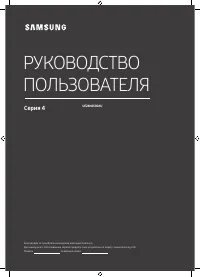 Samsung 24N4500 (UE24N4500AUXUA)
Инструкция по эксплуатации
Samsung 24N4500 (UE24N4500AUXUA)
Инструкция по эксплуатации
-
 Samsung 28F4000 (UE28F4000)
Инструкция по эксплуатации
Samsung 28F4000 (UE28F4000)
Инструкция по эксплуатации
-
 Samsung 28F4000 (UE28F4000AWXUA)
Инструкция по эксплуатации
Samsung 28F4000 (UE28F4000AWXUA)
Инструкция по эксплуатации
-
 Samsung 28H4000 (UE28H4000AKXUA)
Инструкция по эксплуатации
Samsung 28H4000 (UE28H4000AKXUA)
Инструкция по эксплуатации